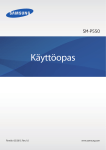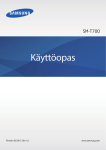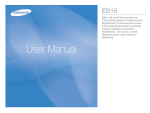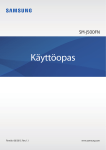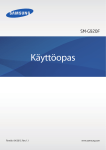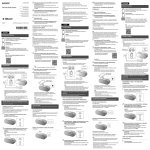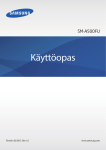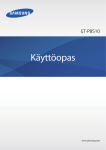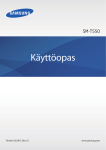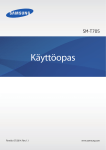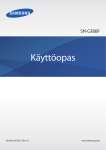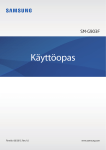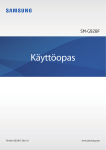Download Samsung Galaxy Tab S2 (9,7" Wi-Fi) Käyttöopas(Lollipop)
Transcript
SM-T810 Käyttöopas Finnish. 07/2015. Rev.1.0 www.samsung.com Sisältö Perustoiminnot 59Kalenteri 60 SideSync 3.0 66Musiikki 67Video 68Muistio 68Kello 70Laskin 71Google-sovellukset 4 Lue tämä ensin 5 Pakkauksen sisältö 6 Laitteen osat 8Akku 11Muistikortti 14 Laitteen virran kytkeminen ja katkaiseminen 14Kosketusnäyttö 17Alkunäyttö 23Lukitusnäyttö 24Ilmoituspaneeli 28 Tekstin syöttäminen 30Ruudunkaappaus 30 Sovellusten avaaminen 31Moni-ikkuna 36 Laitteen ja tietojen hallinta 40 Yhdistäminen televisioon Asetukset 73Esittely 73Wi-Fi 75Bluetooth 77Lentotila 77 Datan käyttö 77 Lisää yhteysasetuksia 79 Äänet ja ilmoitukset 79Näyttö 80 Liikkeet ja eleet 80Sovellukset 80Käyttäjät 82Taustakuva 83 Lukitusnäyttö ja suojaus 87Yksityisyys 90Helppokäyttöisyys 91Tilit 92 Varmuuskopioi ja palauta 92 Kieli ja syöttö Sovellukset 42 Sovellusten asentaminen tai asennuksen poistaminen 43 Omat tiedostot 44Galleria 45Kamera 54Sähköposti 55Internet 56Yhteystiedot 57 Älykäs hallinta 2 Sisältö 93Akku 93Tallennustila 93Tarvikkeet 94 Päivämäärä ja aika 94Käyttöopas 94 Tietoja laitteesta Liite 95Vianmääritys 100 Akun irrottaminen 3 Perustoiminnot Lue tämä ensin Lue tämä opas huolellisesti ennen laitteen käyttöä, jotta osaat käyttää sitä turvallisesti ja oikein. • Kuvaukset perustuvat laitteen oletusasetuksiin. • Alueen, palveluntarjoajan tai laitteen ohjelmiston mukaan voi olla, että osa sisällöstä poikkeaa omasta laitteestasi. • Paljon suoritintehoa ja RAM-muistia vaativa sisältö (laadukas sisältö) vaikuttaa laitteen yleiseen suorituskykyyn. Laitteen tekniset ominaisuudet ja sen käyttöympäristö voivat aiheuttaa sen, etteivät sisältöön liittyvät sovellukset toimi oikein. • Samsung ei ole vastuussa muiden kuin Samsungin toimittamien sovellusten aiheuttamista suorituskykyongelmista. • Samsung ei ole vastuussa toiminta- eikä yhteensopivuusongelmista, jotka johtuvat muokatuista rekisteriasetuksista tai muunnetusta käyttöjärjestelmäohjelmistosta. Käyttöjärjestelmän mukauttamisyritys voi johtaa laitteen tai sovellusten virheelliseen toimintaan. • Laitteen mukana toimitetut ohjelmistot, äänilähteet, taustakuvat, muut kuvat ja muu media on lisensoitu rajoitettuun käyttöön. Näiden materiaalien käyttö kaupallisiin ja muihin tarkoituksiin on tekijänoikeuslakien vastaista. Vastuu median lainvastaisesta käytöstä on kokonaan käyttäjillä. • Laitteen mukana toimitettuja sovelluksia voidaan päivittää ilman ennakkoilmoitusta, eivätkä ne sen jälkeen välttämättä enää ole tuettuja. Jos sinulla on kysyttävää jostakin laitteen mukana toimitetusta sovelluksesta, ota yhteys Samsung-asiakaspalveluun. Jos kysymys koskee jotakin käyttäjän asentamaa sovellusta, ota yhteys vastaavaan palveluntarjoajaan. • Laitteen käyttöjärjestelmän muuttaminen tai epävirallisista lähteistä peräisin olevien sovellusten asentaminen voi aiheuttaa laitteeseen toimintahäiriöitä ja tietojen vahingoittumisen tai katoamisen. Nämä toimet ovat Samsungin käyttöoikeussopimuksen vastaisia ja mitätöivät takuun. • Joillekin laitteille on tiettyjen alueiden tai mallien tapauksessa hankittava Federal Communications Commissionin (FCC) hyväksyntä. Jos laite on FCC:n hyväksymä, voit tarkistaa laitteen FCC-tunnuksen. Voit tarkistaa FCC-tunnuksen napauttamalla Sovell. → Asetukset → Tietoja laitteesta. 4 Perustoiminnot Ohjekuvakkeet Vaara: Tilanteet, jotka voivat aiheuttaa vammoja sinulle tai muille Varoitus: Tilanteet, joissa tämä laite tai muut laitteet voivat vahingoittua Huomautus: Huomautuksia, käyttövinkkejä tai lisätietoja Pakkauksen sisältö Tarkista, että tuotepakkaus sisältää seuraavat osat: • Laite • Pikaopas • Laitteen mukana toimitettavat varusteet ja saatavissa olevat lisävarusteet voivat vaihdella alueen tai palveluntarjoajan mukaan. • Mukana toimitettavat varusteet on suunniteltu vain tähän laitteeseen, eivätkä ne välttämättä ole yhteensopivia muiden laitteiden kanssa. • Ulkoasua ja teknisiä ominaisuuksia voidaan muuttaa ilman erillistä ilmoitusta. • Voit ostaa lisävarusteita Samsung-jälleenmyyjältä. Varmista ennen ostamista, että ne ovat yhteensopivia laitteen kanssa. • Käytä vain Samsungin hyväksymiä varusteita. Hyväksymättömien lisävarusteiden käyttäminen voi aiheuttaa suorituskykyongelmia ja vikoja, joita takuu ei kata. • Kaikkien varusteiden saatavuus on kokonaan niitä valmistavien vastaavien yhtiöiden vastuulla. Lisätietoja saatavilla olevista varusteista on Samsungin sivustossa. 5 Perustoiminnot Laitteen osat Valontunnistin Etukamera Virtanäppäin Kosketusnäyttö Äänenvoimakkuusnäppäin Kotinäppäin (sormenjälkien tunnistin) Mikrofoni Muistikorttikelkka Viimeksi käytettyjen sovellusten näppäin Paluunäppäin Kaiutin Kaiutin Kuulokemikrofonin liitäntä Monitoimiliitäntä GPS-antenni Painokiinnike Takakamera Painokiinnike 6 Perustoiminnot • Älä peitä antennin sijaintialuetta kädellä tai millään esineellä. Muutoin voi ilmetä yhteysongelmia tai akku voi tyhjentyä. • Samsungin hyväksymän näytönsuojakalvon käyttäminen on suositeltavaa. Hyväksymättömän näytönsuojakalvon käyttäminen voi aiheuttaa tunnistimien virheellisen toiminnan. • Suojaa kosketusnäyttö vedeltä. Kosketusnäyttö voi toimia virheellisesti kosteissa olosuhteissa ja kastuessaan. Näppäimet Näppäin Toiminto Virta Viimeksi käytettyjen sovellusten näppäin Koti • Paina jonkin aikaa, kun haluat kytkeä tai katkaista laitteen virran. • Painamalla voit käynnistää näytön tai lukita sen. • Napauttamalla voit avata viimeksi käytettyjen sovellusten luettelon. • Siirry jaetun näytön näkymään koskettamalla jonkin aikaa. • Painamalla voit käynnistää näytön, kun näyttö on lukittu. • Painamalla voit palata alkunäyttöön. • Painamalla jonkin aikaa voit käynnistää Googlesovelluksen. Paluu • Napauttamalla voit palata edelliseen näyttöön. Äänenvoimakkuus • Painamalla tätä voit säätää laitteen äänenvoimakkuutta. 7 Perustoiminnot Akku Akun lataaminen Lataa akku, ennen kuin käytät sitä ensimmäisen kerran tai kun se on ollut pitkään käyttämättömänä. Käytä vain Samsungin hyväksymiä latureita, akkuja ja kaapeleita. Muut kuin hyväksytyt laturit tai kaapelit voivat aiheuttaa akun räjähtämisen tai laitteen vahingoittumisen. 1 Kytke USB-kaapeli USB-virtasovittimeen ja kytke sitten USB-kaapelin toinen pää monitoimiliitäntään. Laturin liittäminen väärin voi vahingoittaa laitetta vakavasti. Takuu ei kata epäasianmukaisen käytön aiheuttamia vaurioita. 2 Kytke USB-virtasovitin pistorasiaan. 8 Perustoiminnot 3 Kun akku on latautunut täyteen, irrota laite laturista. Irrota laturi ensin laitteesta ja sitten pistorasiasta. Säästä energiaa irrottamalla laturi, kun sitä ei tarvita. Laturissa ei ole virtakytkintä, joten irrota laturi pistorasiasta sähkön säästämiseksi, kun laturia ei tarvita. Laturi on pidettävä lähellä pistorasiaa ja helposti saatavilla latauksen ajan. Jäljellä olevan latausajan näyttäminen Avaa alkunäyttö lataamisen aikana ja napauta Sovell. → Asetukset → Akku. Laitteen tila ja latausolosuhteet voivat aiheuttaa sen, että todellinen latausaika vaihtelee. Jäljellä oleva latausaika ei ehkä tule näkyviin, jos lataat laitteen hyvin kylmässä tai kuumassa ympäristössä. Akkuvirran kulutuksen pienentäminen Laitteessa on useita asetuksia, jotka auttavat säästämään akkuvirtaa. • Optimoi laite Älykäs hallinta -sovelluksen avulla. • Kun et käytä laitetta, siirrä se lepotilaan painamalla virtanäppäintä. • Ota virransäästötila käyttöön. • Sulje tarpeettomat sovellukset. • Poista Bluetooth-toiminto käytöstä, kun sitä ei käytetä. • Poista Wi-Fi-toiminto käytöstä, kun sitä ei käytetä. • Poista sovellusten automaattinen synkronointi käytöstä. • Lyhennä taustavalon kestoaikaa. • Vähennä näytön kirkkautta. 9 Perustoiminnot Akun lataamista koskevia vihjeitä ja varotoimia • Kun akkuvirta on vähissä, akkukuvake näyttää tyhjältä. • Jos akku on täysin tyhjä, laitetta ei voi käynnistää, vaikka laturi olisi liitetty siihen. Anna tyhjän akun latautua muutama minuutti ennen laitteen käynnistämistä. • Jos käytät useita sovelluksia samanaikaisesti, verkkosovelluksia tai sovelluksia, jotka tarvitsevat yhteyden toiseen laitteeseen, akun varaus kuluu nopeasti. Lataa akku täyteen aina ennen tällaisten sovellusten käyttämistä, jotta vältät verkkoyhteyden katkeamisen tai virran loppumisen datasiirron aikana. • Jos käytät USB-virtasovittimen sijaan muuta virtalähdettä, kuten tietokonetta, latausnopeus voi olla tavallista hitaampi pienemmän sähkövirran takia. • Laitetta voi käyttää latauksen aikana, mutta akun lataaminen voi hidastua. • Jos laitteen virransyöttö muuttuu epävakaaksi latauksen aikana, kosketusnäyttö ei ehkä toimi. Jos näin käy, irrota laturi laitteesta. • Laite ja laturi voivat kuumentua latauksen aikana. Tämä on normaalia, eikä sen pitäisi vaikuttaa laitteen käyttöikään eikä suorituskykyyn. Jos akku kuumenee tavallista voimakkaammin, laturi voi lopettaa lataamisen. • Jos laite ei lataudu asianmukaisesti, vie laite sekä laturi Samsung-huoltoon. Virransäästötila Voit säästää akkuvirtaa rajoittamalla laitteen toimintoja. Napauta alkunäytössä Sovell. → Asetukset → Akku → Virransäästötila ja aktivoi kytkin sitten napauttamalla sitä. Voit aktivoida virransäästötilan automaattisesti, kun akun jäljellä oleva varaus laskee esimääritetylle tasolle, napauttamalla Käynnistä virransäästö ja valitsemalla asetuksen. 10 Perustoiminnot Erittäin tehokas virransäästötila Tämän tilan avulla voit säästää laitteen akkuvirtaa. Erittäin tehokkaassa virransäästötilassa laite toimii seuraavasti: • Näyttää värit näytössä harmaan sävyinä. • Rajoittaa käytettävissä olevat sovellukset olennaisiin ja valittuihin sovelluksiin. • Poistaa Wi-Fi- ja Bluetooth-toiminnot käytöstä. Napauta alkunäytössä Sovell. → Asetukset → Akku → Erittäin tehokas virransäästötila ja aktivoi kytkin sitten napauttamalla sitä. Voit poistaa erittäin tehokkaan virransäästötilan käytöstä napauttamalla MUUT → Poista er. teh. virrans.tila k. Jäljellä oleva käyttöaika näyttää ajan, joka on jäljellä, ennen kuin akkuvirta loppuu. Jäljellä oleva käyttöaika voi vaihdella laitteen asetusten ja käyttöolojen mukaan. Muistikortti Muistikortin asentaminen Laitteessa voi käyttää muistikortteja, joiden kapasiteetti on enintään 128 Gt. Muistikortin valmistajan tai tyypin mukaan voi olla, etteivät jotkin muistikortit ole yhteensopivia laitteen kanssa. • Kaikki muistikortit eivät ehkä ole täysin yhteensopivia laitteen kanssa. Yhteensopimattoman kortin käyttäminen voi vahingoittaa laitetta tai muistikorttia tai turmella kortille tallennetut tiedot. • Varmista huolellisesti, että asetat muistikortin laitteeseen oikein päin. • Laite tukee muistikorttien FAT- ja exFAT-tiedostojärjestelmiä. Jos laitteeseen asetetaan muussa tiedostojärjestelmässä alustettu kortti, laite pyytää alustamaan muistikortin uudelleen. • Tietojen kirjoittaminen ja poistaminen jatkuvasti lyhentää muistikorttien käyttöikää. • Kun asetat muistikortin laitteeseen, muistikortin tiedostohakemisto näkyy kansiossa Omat tiedostot → SD-kort. 11 Perustoiminnot 1 Aseta poistotyökalu muistikorttikelkassa olevaan reikään kelkan löysäämistä varten. Varmista, että poistotyökalu on kohtisuorassa reikään nähden. Muussa tapauksessa laite voi vahingoittua. 2 Vedä muistikorttikelkka muistikorttikelkan paikasta varovasti ulos. 3 Aseta muistikortti muistikorttikelkkaan niin, että kullanväriset liittimet ovat alaspäin. 4 Aseta muistikorttikelkka takaisin muistikorttikelkan paikkaan. 12 Perustoiminnot Muistikortin poistaminen Ennen kuin poistat muistikortin, poista se ensin käytöstä, jotta poistaminen on turvallista. Napauta alkunäytössä Sovell. → Asetukset → Tallennustila → Poista SD-kortti käytöstä. 1 Aseta poistotyökalu muistikorttikelkassa olevaan reikään kelkan löysäämistä varten. 2 Vedä muistikorttikelkka muistikorttikelkan paikasta varovasti ulos. 3 Poista muistikortti. 4 Aseta muistikorttikelkka takaisin muistikorttikelkan paikkaan. Älä poista muistikorttia, kun laite siirtää tai lukee tietoja. Muutoin tietoja voi kadota tai ne voivat vioittua tai muistikortti tai laite voi vahingoittua. Samsung ei ole vastuussa mistään katoamisesta, joka johtuu vahingoittuneiden muistikorttien käytöstä, tietojen katoaminen mukaan lukien. Muistikortin alustaminen Tietokoneessa alustettu muistikortti ei ehkä ole yhteensopiva laitteen kanssa. Alusta muistikortti laitteessa. Napauta alkunäytössä Sovell. → Asetukset → Tallennustila → Alusta SD-kortti → ALUSTA SDKORTTI → POISTA KAIKKI. Muista varmuuskopioida kaikki muistikortille tallennetut tärkeät tiedot ennen muistikortin alustamista. Valmistajan takuu ei kata käyttäjän toimista johtuvaa tietojen menetystä. 13 Perustoiminnot Laitteen virran kytkeminen ja katkaiseminen Kytke laitteeseen virta painamalla virtanäppäintä muutama sekunti. Kun käynnistät laitteen ensimmäisen kerran tai alkuperäisten tehdasasetusten palauttamisen jälkeen, asenna laite näytön ohjeiden mukaisesti. Voit katkaista virran laitteesta painamalla virtanäppäintä jonkin aikaa ja napauttamalla sitten Katkaise virta. • Jos laite on jumissa eikä vastaa, käynnistä se uudelleen pitämällä virtanäppäintä ja äänenvoimakkuusnäppäintä painettuina samanaikaisesti yli seitsemän sekunnin ajan. • Noudata kaikkia valtuutetun henkilöstön julkaisemia varoituksia ja ohjeita, kun olet paikassa, jossa langattomien laitteiden käyttöä on rajoitettu, kuten lentokoneessa tai sairaalassa. Kosketusnäyttö • Älä päästä kosketusnäyttöä kosketuksiin muiden sähkölaitteiden kanssa. Staattisen sähkön purkaukset voivat saada kosketusnäytön toimimaan virheellisesti. • Älä napauta kosketusnäyttöä millään terävällä esineellä äläkä paina sitä voimakkaasti sormella, jotta näyttö ei vahingoitu. • Laite ei ehkä tunnista kosketussyötteitä lähellä näytön reunoja, jotka ovat kosketussyöttöalueen ulkopuolella. • Kosketusnäytön jättäminen pitkäksi ajaksi käyttämättömäksi voi johtaa jälkikuviin (kuvan "palamiseen" näyttöön) tai haamukuviin. Sammuta kosketusnäyttö, kun laite ei ole käytössä. • On suositeltavaa käyttää kosketusnäyttöä sormilla. 14 Perustoiminnot Napauttaminen Avaa sovellus, valitse valikkokohde, paina näyttönäppäintä tai kirjoita merkki näytössä näkyvällä näppäimistöllä sormella napauttamalla. Koskettaminen jonkin aikaa Napauta kohdetta tai näyttöä ja kosketa sitä yli kaksi sekuntia, jos haluat käyttää käytettävissä olevia toimintoja. Vetäminen Voit siirtää kohdetta koskettamalla sitä jonkin aikaa ja vetämällä sen kohdepaikkaan. 15 Perustoiminnot Kaksoisnapauttaminen Voit lähentää Internet-sivun tai kuvan osaa kaksoisnapauttamalla. Palaa kaksoisnapauttamalla uudelleen. Pyyhkäiseminen Saat näkyviin muut paneelit pyyhkäisemällä alkunäytössä tai Sovellukset-näytössä vasemmalle tai oikealle. Voit selata Internet-sivua tai kohdeluetteloa, kuten yhteystietoja, pyyhkäisemällä ylös tai alas. Levittäminen ja nipistäminen Voit lähentää Internet-sivun, kartan tai kuvan osaa levittämällä kahta sormea erilleen. Voit loitontaa nipistämällä. 16 Perustoiminnot Alkunäyttö Alkunäyttö Alkunäyttö on laitteen kaikkien toimintojen käytön aloituspaikka. Siinä näkyvät pienoisohjelmat, sovellusten pikavalinnat ja muut kohteet. Saat muut paneelit näkyviin pyyhkäisemällä vasemmalle tai oikealle tai napauttamalla jotakin näyttöilmaisinta näytön alareunassa. Pienoisohjelma Näyttöilmaisimet Sovellus Kansio Suosikkisovellukset Sovellukset-näytön kuvake 17 Perustoiminnot Alkunäytön toiminnot Tuo käytettävissä olevat toiminnot näkyviin painamalla jonkin aikaa tyhjää aluetta alkunäytössä tai nipistämällä sormia yhteen näytössä. Voit mukauttaa alkunäyttöä lisäämällä siihen paneeleja tai poistamalla tai siirtämällä alkunäytön paneeleja. Voit myös esimerkiksi asettaa alkunäytön taustakuvan ja lisätä alkunäyttöön pienoisohjelmia. • Taustakuvat: Muuta alkunäytön ja lukitun näytön taustakuva-asetuksia. • Pienoisohjelmat: Lisää pienoisohjelmia alkunäyttöön. Pienoisohjelmat ovat pieniä sovelluksia, jotka käynnistävät tietyn sovelluksen toiminnot ja tuovat alkunäyttöön tietoja ja helpon mahdollisuuden sovellusten käyttöön. 18 Perustoiminnot Flipboard Briefing Voit lukea eri luokkien uusimmat artikkelit. Pysyt ajan tasalla sinua kiinnostavista uutisista tämän toiminnon avulla. Avaa Flipboard Briefing napauttamalla alkunäytössä tai pyyhkäisemällä oikealle. Selaa haluamiesi uutisluokkien artikkeleja pyyhkäisemällä ylös- tai alaspäin. Voit poistaa Flipboard Briefing -toiminnon käytöstä koskettamalla jonkin aikaa tyhjää aluetta alkunäytössä. Pyyhkäise sitten oikealle ja poista valintamerkki Flipboard Briefing -paneelin yläreunan valintaruudusta. Kohteiden lisääminen Kosketa jonkin aikaa sovellusta tai kansiota Sovellukset-näytössä ja vedä se sitten alkunäyttöön. Voit lisätä pienoisohjelmia koskettamalla jonkin aikaa tyhjää aluetta alkunäytössä, napauttamalla Pienoisohjelmat, koskettamalla pienoisohjelmaa jonkin aikaa ja vetämällä sen sitten alkunäyttöön. Kohteen siirtäminen ja poistaminen Kosketa kohdetta jonkin aikaa alkunäytössä ja vedä se sitten uuteen paikkaan. Voit siirtää kohteen toiseen paneeliin vetämällä sen näytön reunaan. Voit myös siirtää usein käytettävät sovellukset pikavalinta-alueelle alkunäytön alareunaan. Jos haluat poistaa kohteen, kosketa kohdetta jonkin aikaa. Vedä se sitten Poista-kohtaan näytön yläreunassa. 19 Perustoiminnot Kansioiden luominen 1 Kosketa alkunäytössä sovellusta jonkin aikaa ja vedä se sitten toisen sovelluksen päälle. 2 Pudota sovellus, kun kansion kehys näkyy sovellusten ympärillä. Valitut sovellukset sisältävä uusi kansio luodaan. 3 Napauta Kirjoita kansion nimi. ja anna kansion nimi. Voit lisätä sovelluksia kansioon koskettamalla sovellusta jonkin aikaa ja vetämällä sen sitten kansioon. Paneelien hallinta Kosketa jonkin aikaa tyhjää kohtaa alkunäytössä paneelin lisäämistä, siirtämistä tai poistamista varten. Voit lisätä paneelin pyyhkäisemällä vasemmalle ja napauttamalla sitten . Voit siirtää paneelin koskettamalla paneeliesikatselua jonkin aikaa ja vetämällä sen sitten uuteen paikkaan. Voit poistaa paneelin koskettamalla paneeliesikatselua jonkin aikaa ja vetämällä sen sitten Poista-kohtaan näytön yläreunassa. Voit asettaa paneelin alkunäytöksi napauttamalla 20 . Perustoiminnot Sovellukset-näyttö Sovellukset-näytössä näkyvät kaikkien sovellusten kuvakkeet, uudet asennetut sovellukset mukaan lukien. Avaa Sovellukset-näyttö napauttamalla alkunäytössä Sovell. Saat muut paneelit näkyviin pyyhkäisemällä vasemmalle tai oikealle tai valitsemalla näyttöilmaisimen näytön alareunasta. Kohteiden siirtäminen Tämän ominaisuuden käyttömahdollisuus määräytyy alueen ja palveluntarjoajan mukaan. Napauta Sovellukset-näytössä MUOKKAA. Kosketa kohdetta jonkin aikaa ja vedä se uuteen paikkaan. Voit siirtää kohteen toiseen paneeliin vetämällä sen näytön reunaan. Kansioiden luominen Tämän ominaisuuden käyttömahdollisuus määräytyy alueen ja palveluntarjoajan mukaan. 1 Napauta Sovellukset-näytössä MUOKKAA. 2 Kosketa sovellusta jonkin aikaa ja vedä se sitten toisen sovelluksen päälle. 3 Pudota sovellus, kun kansion kehys näkyy sovellusten ympärillä. Valitut sovellukset sisältävä uusi kansio luodaan. 21 Perustoiminnot 4 Napauta Kirjoita kansion nimi. ja anna kansion nimi. Voit lisätä sovelluksia kansioon koskettamalla sovellusta jonkin aikaa ja vetämällä sen sitten kansioon. Ilmoituskuvakkeet Ilmoituskuvakkeet näkyvät näytön yläreunan tilarivillä. Taulukossa on lueteltu yleisimmät kuvakkeet. Tilarivi ei ehkä näy näytön yläreunassa joissakin sovelluksissa. Saat tilarivin näkyviin vetämällä alas näytön yläreunasta. Kuvake Merkitys Wi-Fi-yhteys Bluetooth-toiminto käytössä GPS käytössä Hälytys käytössä Mykistystila käytössä Lentotila käytössä Virhe tai varoitus Akun varaustaso 22 Perustoiminnot Lukitusnäyttö Virtanäppäimen painaminen sammuttaa näytön ja lukitsee sen. Näyttö sammuu ja lukkiutuu automaattisesti myös, jos laitetta ei käytetä tietyn ajan kuluessa. Voit poistaa näytön lukituksen painamalla virta- tai kotinäppäintä ja pyyhkäisemällä sormella mihin tahansa suuntaan. Voit muuttaa tapaa, jolla näyttö lukitaan niin, etteivät muut pääse henkilökohtaisiin tietoihisi. Napauta Sovellukset-näytössä Asetukset → Lukitusnäyttö ja suojaus → Näytön lukituksen tyyppi ja valitse näytön lukitustapa. Laitteen lukituksen avaaminen edellyttää avauskoodia. Jos olet unohtanut lukituksen avauskoodin, vie laite nollattavaksi Samsung-huoltoon. Kuvio Piirrä vähintään neljä pistettä yhdistävä kuvio ja vahvista sitten kuvio piirtämällä se uudelleen. Määritä vara-PIN-koodi näytön lukituksen avaamista varten siltä varalta, että unohdat kuvion. 23 Perustoiminnot PIN PIN-koodissa voi olla vain numeroita. Anna vähintään neljä numeroa ja vahvista salasana sitten syöttämällä se uudelleen. Salasana Salasanassa voi olla kirjaimia ja numeroita. Anna vähintään neljä merkkiä, joihin kuuluu sekä numeroita että erikoismerkkejä, ja vahvista salasana sitten syöttämällä se uudelleen. Sormenjäljet Voit rekisteröidä sormenjälkesi näytön lukituksen avaamista varten. Lisätietoja on kohdassa Sormenjälkien tunnistus. Ilmoituspaneeli Ilmoituspaneelin käyttäminen Kun saat uuden ilmoituksen, tilariville tulee ilmaisinkuvake. Jos haluat lisätietoja kuvakkeista, avaa ilmoituspaneeli ja lue tiedot. Voit avata ilmoituspaneelin vetämällä tilariviä alaspäin. Voit sulkea ilmoituspaneelin pyyhkäisemällä ylöspäin näytössä. 24 Perustoiminnot Voit käyttää seuraavia toimintoja ilmoituspaneelissa. Avaa Asetukset. Muuta pika-asetusnäppäinten järjestystä. Siirry käyttäjätilistä toiseen tai lisää uusia käyttäjätilejä. Pika-asetusnäppäimet Säädä kirkkautta. Käynnistä S Finder. Käynnistä Pikayhteys. Napauta ilmoitusta ja suorita eri toimintoja. Tyhjennä kaikki ilmoitukset. Pika-asetusnäppäinten käyttäminen Voit ottaa käyttöön joitakin toimintoja napauttamalla pika-asetusnäppäimiä. Saat näkyviin lisää näppäimiä pyyhkäisemällä painikealueella vasemmalle tai oikealle. Saat näkyviin lisäasetuksia koskettamalla näppäintä jonkin aikaa. Voit muuttaa näppäinten järjestystä napauttamalla MUOKKAA, koskettamalla näppäintä jonkin aikaa ja vetämällä sen sitten toiseen paikkaan. S Finder Voit hakea erilaisia sisältöjä hakusanan avulla. Sisällön hakeminen laitteesta Avaa ilmoituspaneeli ja napauta S Finder. Anna hakusana hakukenttään tai napauta ja sano hakusana. Voit tarkentaa hakutuloksia napauttamalla hakukentän alapuolella olevia suodattimia ja valitsemalla sitten suodattimen tiedot. Hakuluokkien määrittäminen Voit määrittää hakuluokat hakukenttien avulla tehtävää sisällön hakua varten. Napauta MUUT → Valitse hakusijainnit ja valitse luokat. 25 Perustoiminnot Pikayhteys Voit etsiä lähellä olevat laitteet automaattisesti ja muodostaa niihin yhteyden nopeasti. • Jos yhdistettävä laite ei tue Pikayhteys-toimintoa, ota käyttöön sen Wi-Fi Direct -toiminto ennen Pikayhteys-toiminnon käynnistämistä laitteessasi. • Yhdistämistapa voi vaihdella yhdistettävien laitteiden tyypin tai jaettavan sisällön mukaan. Liittäminen muihin laitteisiin 1 Avaa ilmoituspaneeli ja napauta Pikayhteys. Jos käytät tätä toimintoa ensimmäisen kerran, valitse näkyvyysasetus ja napauta OTA PIKAYHTEYS KÄYTTÖÖN. Kun paneeli avautuu, Wi-Fi-toiminto otetaan käyttöön automaattisesti ja laite etsii lähellä olevat laitteet. Jos Samsung Link -sovellus on asennettu laitteeseen, Samsung Link -sovellukseen rekisteröityjen laitteiden luettelo tulee näkyviin näytön yläreunaan. Lisätietoja Samsung Link -toiminnosta on osoitteessa link.samsung.com. 2 Valitse laite luettelosta ja muodosta siihen yhteys noudattamalla näytön ohjeita. Seuraavat toimenpiteet voivat vaihdella yhdistettävän laitteen mukaan. Voit muuttaa laitteesi näkyvyysasetusta napauttamalla ASETUK. → Laitteen näkyvyys ja valitsemalla sitten asetuksen. Laitteiden etsiminen uudelleen Jos haluamaasi laitetta ei ole luettelossa, etsi laite. Napauta PÄIV. ja valitse laite löydettyjen laitteiden luettelosta. 26 Perustoiminnot Sisällön jakaminen Voit jakaa sisältöä yhdistettyjen laitteiden kanssa. 1 Avaa ilmoituspaneeli ja napauta Pikayhteys. 2 Valitse laite löydettyjen laitteiden luettelosta. 3 Napauta Jaa sisältö ja valitse medialuokka. 4 Lähetä sisältö yhdistettyyn laitteeseen noudattamalla näytön ohjeita. Seuraavat toimenpiteet voivat vaihdella valitun medialuokan mukaan. Screen Mirroring Voit näyttää laitteesi näytössä näkyvän sisällön suuremmassa näytössä langattoman yhteyden avulla. Jos suuri näyttö, kuten televisio, ei tue Screen Mirroring -toimintoa, ota toiminto käyttöön yhteensopivien lisävarusteiden avulla. Yhteensopivia lisävarusteita ovat esimerkiksi HomeSynclaitteet ja AllShare Cast -sovitin. Voit ottaa tämän toiminnon käyttöön laitteessa avaamalla ilmoituspaneelin ja napauttamalla MUOKKAA → Screen Mirroring. Katso suuren näytön tai Screen Mirroring -toimintoa tukevan lisävarusteen käyttöoppaasta lisätietoja laitteesi yhdistämisestä suureen näyttöön. • Tämän ominaisuuden käyttömahdollisuus määräytyy alueen ja palveluntarjoajan mukaan. • Verkkoyhteys voi aiheuttaa sen, että joitakin tiedostoja puskuroidaan toiston aikana. • Voit säästää virtaa poistamalla tämän ominaisuuden käytöstä, kun sitä ei tarvita. • Jos määrität Wi-Fi-taajuuden, AllShare Cast -sovittimia tai HomeSync-laitteita ei ehkä löydetä tai niihin ei saada yhteyttä. • Jos toistat videoita tai pelaat pelejä televisiossa, valitse oikea TV-tila, jotta saat parhaan käyttökokemuksen. 27 Perustoiminnot Tekstin syöttäminen Näppäimistöasettelu Näppäimistö tulee automaattisesti näkyviin, kun syötät tekstiä esimerkiksi sähköpostiviestien lähettämistä ja muistioiden luontia varten. Tekstin syöttäminen ei ole tuettua joillakin kielillä. Vaihda syöttökieli joksikin tuetuksi kieleksi tekstin syöttämistä varten. Poista edellinen merkki. Syötä välimerkkejä. Siirry seuraavalle riville. Syötä isoja kirjaimia. Jos haluat kirjoittaa pelkkiä isoja kirjaimia, napauta kahdesti. Siirrä kohdistinta. Muuta näppäimistön asetuksia. Syötä välilyönti. Syöttökielen vaihtaminen Napauta → Syöttökielet → Lisää syöttökielet ja valitse sitten käytettävät kielet. Jos valitset vähintään kaksi kieltä, voit vaihtaa syöttökieltä pyyhkäisemällä välilyöntinäppäimessä vasemmalle tai oikealle. Muita näppäimistötoimintoja Koskettamalla jonkin aikaa voit käyttää eri toimintoja. Viimeksi käytetty toiminto voi aiheuttaa sen, että näkyvissä on muita kuvakkeita -kuvakkeen sijaan. • : Syötä tekstiä puhumalla. Aloita tai keskeytä tekstinsyöttö puhumalla. Avaa näppäimistö. 28 Perustoiminnot • : Siirry käsinkirjoitustilaan. Vaihda numerotilasta merkkitilaan tai päinvastoin. Vaihda vakionäppäimistöön. Tämän ominaisuuden käyttömahdollisuus määräytyy alueen ja palveluntarjoajan mukaan. • : Lisää kohde leikepöydältä. • : Syötä hymiöitä. • : Vaihda kelluvaan tai jaettuun näppäimistöön. Voit siirtää näppäimistön toiseen paikkaan vetämällä kielekettä. • : Muuta näppäimistön asetuksia. Kopioiminen ja liittäminen 1 Kosketa tekstiä jonkin aikaa. 2 Valitse haluamasi teksti vetämällä - tai -kuvaketta tai valitse kaikki teksti napauttamalla Valitse kaikki. 3 Napauta Kopioi tai Leikkaa. Valittu teksti kopioidaan leikepöydälle. 4 Kosketa jonkin aikaa kohtaa, johon teksti lisätään, ja napauta Liitä. Voit liittää aiemmin kopioimasi tekstin napauttamalla Leikepöytä ja valitsemalla sitten tekstin. 29 Perustoiminnot Sanakirja Voit hakea sanojen määritelmiä käyttäessäsi tiettyjä toimintoja, kuten selatessasi Internet-sivuja. 1 Kosketa jonkin aikaa sanaa, jonka määritelmän haluat hakea. Jos haluamasi sana ei ole valittuna, valitse haluamasi teksti vetämällä tai . 2 Napauta Sanakirja vaihtoehtojen luettelossa. Jos sanakirjaa ei ole esiasennettu laitteeseen, lataa sanakirja napauttamalla vieressä. sanakirjan 3 Näytä määritelmä sanakirjaponnahdusikkunassa. Voit siirtyä koko näytön näkymään napauttamalla . Saat näkyviin lisää määritelmiä napauttamalla määritelmää näytössä. Voit lisätä sanan suosikkisanojesi luetteloon napauttamalla tietonäkymässä tai käyttää sanaa hakusanana napauttamalla HAE VERKOSTA. Ruudunkaappaus Voit tehdä ruudunkaappauksen laitteen käytön aikana. Paina kotinäppäintä ja virtanäppäintä jonkin aikaa samanaikaisesti. Voit tarkastella ruudunkaappauskuvia Galleria-sovelluksessa. Voit tehdä ruudunkaappauksia myös pyyhkäisemällä kädellä vasemmalle tai oikealle näytön yli. Lisätietoja on kohdassa Liikkeet ja eleet. Ruudunkaappaus ei ole mahdollista joidenkin sovellusten ja toimintojen käytön aikana. Sovellusten avaaminen Avaa sovellus valitsemalla sen kuvake alkunäytössä tai Sovellukset-näytössä. Voit avata sovelluksen viimeksi käytettyjen sovellusten luettelosta napauttamalla valitsemalla sovelluksen ikkunan. ja Sovelluksen sulkeminen Napauta ja sulje sovellus vetämällä sen ikkunaa vasemmalle tai oikealle. Voit sulkea kaikki käynnissä olevat sovellukset napauttamalla SULJE KAIKKI. 30 Perustoiminnot Moni-ikkuna Esittely Moni-ikkunatoiminnon avulla voit käyttää kahta sovellusta yhtä aikaa jaetun näytön näkymässä. Voit käyttää useita sovelluksia samanaikaisesti myös ponnahdusikkunanäkymässä. Jotkin sovellukset eivät ehkä tue tätä toimintoa. Jaetun näytön näkymä Ponnahdusikkunanäkymä 31 Perustoiminnot Jaetun näytön näkymä 1 Avaa viimeksi käytettyjen sovellusten luettelo napauttamalla . 2 Pyyhkäise ylös- tai alaspäin ja napauta sovelluksen ikkunassa. Valittu sovellus käynnistyy ylemmässä ikkunassa. 3 Valitse toinen käynnistettävä sovellus. Voit siirtyä jaetun näytön näkymään myös koskettamalla 32 jonkin aikaa. Perustoiminnot Lisätoimintojen käyttäminen Kun käytät sovelluksia jaetun näytön näkymässä, valitse sovellusikkuna, napauta sovellusikkunoiden välissä olevaa ympyrää ja käytä sitten seuraavia toimintoja: • : Vaihda sijaintia sovellusikkunoiden välillä. • : Vedä ja pudota tekstiä tai kopioituja kuvia ikkunasta toiseen. Paina jonkin aikaa kohdetta valitussa ikkunassa ja vedä se johonkin kohtaan toisessa ikkunassa. Jotkin sovellukset eivät ehkä tue tätä toimintoa. • : Pienennä ikkuna. • : Suurenna ikkuna. • : Sulje sovellus. 33 Perustoiminnot Ikkunan koon muuttaminen Voit säätää sovellusikkunoiden kokoa vetämällä ikkunoiden välissä olevaa ympyrää ylös tai alas. Ponnahdusikkunanäkymä 1 Käynnistä Sovellukset-näytössä sovellus, jota haluat käyttää ponnahdusikkunanäkymässä. 2 Vedä vinottain alaspäin jommastakummasta yläkulmasta. Sovelluksen näyttö tulee ponnahdusikkunanäkymään. Vedä ja pudota sisältöä. Pienennä ikkuna. Sulje sovellus. Suurenna ikkuna. 34 Perustoiminnot Ponnahdusikkunoiden siirtäminen Voit siirtää ponnahdusikkunaa koskettamalla ympyrää ikkunassa jonkin aikaa ja vetämällä sen uuteen paikkaan. Ponnahdusikkunanäkymän avaaminen jaetun näytön näkymästä 1 Avaa ikkuna ponnahdusikkunanäkymässä napauttamalla sovellusikkunaa jaetun näytön näkymässä. 2 Kosketa jonkin aikaa ympyrää sovellusikkunoiden välissä. Valittu sovellus käynnistyy ponnahdusikkunassa. 35 Perustoiminnot Laitteen ja tietojen hallinta Tietojen siirtäminen vanhasta laitteesta Voit siirtää aiemman laitteesi tiedot uuteen laitteeseesi Samsung Smart Switch -sovelluksen avulla. Seuraavat Samsung Smart Switch -versiot ovat saatavilla. • Mobiililaiteversio: Voit siirtää tietoja mobiililaitteesta toiseen. Voit ladata sovelluksen Galaxy Apps -kaupasta tai Play Kauppa -palvelusta. • Tietokoneversio: Voit siirtää tietoja laitteestasi tietokoneeseen ja päinvastoin. Voit ladata sovelluksen osoitteesta www.samsung.com/smartswitch. • Samsung Smart Switch ei ole tuettu joissakin laitteissa tai tietokoneissa. • Käyttöön liittyy rajoituksia. Lisätietoja on osoitteessa www.samsung.com/smartswitch. Samsung suhtautuu tekijänoikeuksiin vakavasti. Siirrä vain sisältöä, jonka omistat tai jonka siirtämiseen sinulla on oikeus. Tietojen siirtäminen mobiililaitteesta Voit siirtää tiedot aiemmasta laitteestasi uuteen laitteeseen. Kun käynnistät uuden laitteen ensimmäisen kerran, asenna sovellus napauttamalla Smart Switch -asennusponnahdusikkunassa LATAA JA AVAA. Voit myös ladata ja asentaa Smart Switch -sovelluksen Galaxy Apps -kaupasta tai Play Kauppa -palvelusta. Käynnistä Smart Switch ja siirrä tiedot aiemmasta laitteestasi noudattamalla näytön ohjeita. Tietojen siirtäminen tietokoneesta Varmuuskopioi tiedot aiemmasta laitteestasi tietokoneeseen ja tuo tiedot uuteen laitteeseen. 1 Siirry tietokoneella osoitteeseen www.samsung.com/smartswitch ja lataa Smart Switch. 2 Käynnistä Smart Switch tietokoneessa. Jos aiempi laitteesi ei ole Samsung-laite, varmuuskopioi tiedot tietokoneeseen laitteen valmistajan toimittamalla ohjelmalla. Siirry sitten vaiheeseen 5. 36 Perustoiminnot 3 Liitä aiempi laitteesi tietokoneeseen USB-kaapelilla. 4 Varmuuskopioi tiedot laitteesta noudattamalla tietokoneessa näytön ohjeita. Irrota sitten aiempi laite tietokoneesta. 5 Liitä uusi laite tietokoneeseen USB-kaapelilla. 6 Siirrä tiedot uuteen laitteeseen noudattamalla tietokoneen näytön ohjeita. Laitteen käyttäminen siirrettävänä levynä tietojen siirtämistä varten Esimerkiksi ääni-, video- ja kuvatiedostoja voidaan siirtää laitteesta tietokoneeseen tai päinvastoin. Älä irrota USB-kaapelia laitteesta tiedostojen siirron aikana. Muutoin tietoja voi kadota tai laite voi vahingoittua. Laitteiden välinen yhteys ei ehkä toimi oikein, jos ne liitetään USB-keskittimen kautta. Liitä laite tietokoneen USB-porttiin suoraan. 1 Liitä laite tietokoneeseen USB-kaapelilla. 2 Avaa ilmoituspaneeli ja napauta sitten Yhdistetty medialaitteena → Medialaite (MTP). Napauta Kamera (PTP), jos tietokone ei tue MTP (Media Transfer Protocol) -protokollaa tai jos siihen ei ole asennettu tarvittavaa ohjainta. 3 Siirrä tiedostoja laitteen ja tietokoneen välillä. 37 Perustoiminnot Laitteen päivittäminen Laitteeseen voidaan päivittää uusin ohjelmisto. Päivittäminen langattoman yhteyden välityksellä Uusin ohjelmisto voidaan päivittää laitteeseen suoraan firmware over-the-air (FOTA) -palvelun avulla. Napauta Sovellukset-näytössä Asetukset → Tietoja laitteesta → Ohjelmistopäivitys → Päivitä nyt Voit tarkistaa saatavissa olevat päivitykset aktivoimalla Automaattinen päivitys -kytkimen napauttamalla sitä. Päivittäminen Smart Switch -sovelluksella Voit yhdistää laitteen tietokoneeseen ja päivittää laitteeseen uusimman ohjelmiston. 1 Siirry tietokoneella osoitteeseen www.samsung.com/smartswitch ja lataa ja asenna Smart Switch. 2 Käynnistä Smart Switch tietokoneessa. 3 Liitä laite tietokoneeseen USB-kaapelilla. 4 Jos ohjelmistopäivitys on saatavissa, päivitä laite noudattamalla näytön ohjeita. • Älä sammuta tietokonetta tai irrota USB-kaapelia, kun laitetta päivitetään. • Älä liitä muita medialaitteita tietokoneeseen laitteen päivityksen aikana. Muutoin päivityksessä voi ilmetä häiriöitä. Ennen päivitystä irrota kaikki muut medialaitteet tietokoneesta. 38 Perustoiminnot Tietojen varmuuskopioiminen ja palauttaminen Voit pitää henkilökohtaiset tietosi, sovellustiedot ja asetukset suojattuina laitteessa. Voit varmuuskopioida arkaluontoiset tietosi varmuuskopiointitilille ja käyttää niitä myöhemmin. Tietojen varmuuskopioiminen ja palauttaminen edellyttää kirjautumista Google- tai Samsungtiliin. Lisätietoja on kohdassa Tilit. Samsung-tilin käyttäminen Napauta Sovellukset-näytössä Asetukset → Varmuuskopioi ja palauta → Varmuuskopioi omat tiedot, valitse varmuuskopioitavat kohteet ja napauta sitten VARMUUSKOPIOI NYT. Voit asettaa laitteen varmuuskopioimaan tiedot automaattisesti aktivoimalla Automaattinen varmuuskopiointi -kytkimen napauttamalla sitä. Voit palauttaa tiedot Samsung-tilin avulla napauttamalla Palauta. Nykyiset tiedot poistetaan laitteesta valittujen kohteiden palauttamista varten. Google-tilin käyttäminen Napauta Sovellukset-näytössä Asetukset → Varmuuskopioi ja palauta ja aktivoi sitten Varmuuskopioi omat tiedot -kytkin napauttamalla sitä. Napauta Varmuuskopioinnin tili ja valitse jokin tili varmuuskopioinnin tiliksi. Voit palauttaa tiedot Google-tilin avulla aktivoimalla Automaattinen palautus -kytkimen napauttamalla sitä. Kun asennat sovelluksia uudelleen, varmuuskopioidut asetukset ja tiedot palautetaan. Alkuperäisten tietojen palauttaminen Voit poistaa kaikki asetukset ja tiedot laitteesta. Varmuuskopioi kaikki laitteeseen tallennetut tärkeät tiedot ennen tehdasasetusten palauttamista. Lisätietoja on kohdassa Tietojen varmuuskopioiminen ja palauttaminen. Napauta Sovellukset-näytössä Asetukset → Varmuuskopioi ja palauta → Alkuperäisten tietojen palautus → PALAUTA LAITE → POISTA KAIKKI. Laite käynnistyy uudelleen automaattisesti. 39 Perustoiminnot Yhdistäminen televisioon Esittely Rekisteröimällä television laitteeseesi voit jakaa sisältöä laitteiden välillä helposti. • Tämä toiminto on yhteensopiva Samsung Smart TV -televisioiden kanssa, jotka on tuotu myyntiin vuonna 2015 tai sen jälkeen ja jotka tukevat Bluetooth Low Energy (BLE) -ominaisuutta. • Verkkoyhteys voi aiheuttaa sen, että joitakin tiedostoja puskuroidaan toiston aikana. Television rekisteröiminen Voit rekisteröidä television laitteeseesi. Kun olet rekisteröinyt television, voit helposti jakaa näytön laitteesi ja television kesken ja käyttää Tiedote televisiossa -toimintoa. 1 Avaa televisio ja sijoita laitteesi television lähelle. 2 Avaa ilmoituspaneeli ja napauta Pikayhteys. 3 Valitse televisio ja napauta Rekisteröi televisio. Näytön jakaminen Voit peilata laitteesi näytön televisioon tai päinvastoin. Laitteen näyttökuvan peilaaminen televisioon Kun laitteesi tunnistaa rekisteröidyn television katsellessasi videota, -kuvake tulee näkyviin laitteessa. Voit lähettää videon laitteestasi televisioon napauttamalla kuvaketta. Jos televisio on sammutettuna ja rekisteröity Pikayhteys-toiminnolla, se avautuu automaattisesti ja laitteesi näyttökuva tulee television kuvaruutuun. Tämä toiminto on tuettu vain oletusvideosoitinsovelluksessa. 40 Perustoiminnot Television näyttökuvan peilaaminen laitteeseesi 1 Avaa ilmoituspaneeli ja napauta Pikayhteys. Rekisteröity televisio näkyy luettelossa. 2 Valitse rekisteröity televisio. 3 Napauta TV:stä mobiililaitteeseen. Television näyttökuva näkyy laitteessasi. Tiedote televisiossa -toiminnon käyttäminen Rekisteröity televisio avautuu laitteessasi esimääritetyn ajan mukaisesti automaattisesti ja näyttää kuvaruudussa kellonajan, säätiedot ja aikataulutietosi. Jotta voit käyttää tätä sovellusta, laitteesi ja television on oltava yhdistettyinä samaan tukiasemaan. 1 Avaa ilmoituspaneeli ja napauta Pikayhteys. Rekisteröity televisio näkyy luettelossa. 2 Valitse rekisteröity televisio. 3 Napauta Tiedote TV:ssä ja aseta Tiedote televisiossa -toiminnon käytön kellonaika ja päivä. Aika-, sää- ja aikataulutiedot tulevat näkyviin esimääritettynä ajankohtana television kuvaruutuun oikealle. 41 Sovellukset Sovellusten asentaminen tai asennuksen poistaminen Galaxy Apps Voit ostaa ja ladata sovelluksia. Voit ladata sovelluksia, jotka on suunniteltu nimenomaan Samsung Galaxy -laitteisiin. Napauta Sovellukset-näytössä Galaxy Apps. Tämän sovelluksen käyttömahdollisuus määräytyy alueen ja palveluntarjoajan mukaan. Sovellusten asentaminen Voit selata sovelluksia luokittain tai etsiä niitä hakusanalla napauttamalla ETSI. Näet tietoja sovelluksesta valitsemalla sen. Voit ladata maksuttomia sovelluksia napauttamalla ASENNA. Voit ostaa ja ladata maksullisia sovelluksia napauttamalla hintaa ja noudattamalla näytön ohjeita. → Asetukset → Voit muuttaa automaattisen päivityksen asetuksia napauttamalla Päivitä sovellukset automaattisesti ja valitsemalla sitten asetuksen. Play Kauppa Voit ostaa ja ladata sovelluksia. Napauta Sovellukset-näytössä Play Kauppa. Sovellusten asentaminen Voit selata sovelluksia luokittain tai etsiä niitä hakusanalla napauttamalla . Näet tietoja sovelluksesta valitsemalla sen. Voit ladata maksuttomia sovelluksia napauttamalla ASENNA. Voit ostaa ja ladata maksullisia sovelluksia napauttamalla hintaa ja noudattamalla näytön ohjeita. → Asetukset → Voit muuttaa automaattisen päivityksen asetuksia napauttamalla Automaattiset sovelluspäivitykset ja valitsemalla sitten asetuksen. 42 Sovellukset Sovellusten hallinta Sovellusten asennuksen poistaminen tai poistaminen käytöstä Napauta Sovellukset-näytössä MUOKKAA. -kuvake näkyy niiden sovellusten vieressä, jotka voi poistaa käytöstä tai joiden asennuksen voi poistaa. Valitse sovellus ja napauta POISTA KÄYT. tai POISTA ASENNUS. Voit myös napauttaa Sovellukset-näytössä Asetukset → Sovellukset → Sovellusten hallinta, valita sovelluksen ja napauttaa sitten POISTA KÄYT. tai POISTA ASENNUS. • POISTA KÄYT.: Poista käytöstä valitut oletussovellukset, joiden asennusta ei voi poistaa laitteesta. • POISTA ASENNUS: Poista ladattujen sovellusten asennus. Sovellusten ottaminen käyttöön Voit napauttaa Sovellukset-näytössä Asetukset → Sovellukset → Sovellusten hallinta, selata kohtaan POISTETTU KÄYTÖSTÄ, valita sovelluksen ja napauttaa sitten OTA KÄYTTÖÖN. Omat tiedostot Voit käyttää ja hallita laitteeseen tai muihin sijainteihin, kuten pilvitallennuspalveluihin, tallennettuja tiedostoja. Napauta Sovellukset-näytössä Omat tiedostot. • Viimeksi käytetyt tiedostot: Näytä viimeksi käytetyt tiedostot. • Luokka: Näytä tiedostot luokittain. • Paikallinen tallennustila: Näytä laitteeseen tallennetut tiedostot. • Pilvisäilö: Näytä pilvitallennustilaan tallennetut tiedostot. • TALLENNUSTILAN KÄYTTÖ: Näytä laitteen muistitiedot. Voit etsiä tiedostoja tai kansioita napauttamalla HAE. 43 Sovellukset Galleria Esittely Voit katsella ja hallita laitteeseen tallennettuja valokuvia ja videoita. Valokuvien tai videoiden katseleminen 1 Napauta Sovellukset-näytössä Galleria. 2 Valitse kuva tai videoleike. Videotiedostoissa näkyy napauttamalla . -kuvake esikatselupienoiskuvassa. Voit toistaa videon Siirry edelliseen näyttöön. Lisävalinnat Jaa kuva muiden kanssa. Muokkaa kuvaa. Lisää kuva suosikkeihin. Poista kuva. Voit näyttää tai piilottaa valikot napauttamalla näytössä. 44 Sovellukset Kuvien tai videoiden poistaminen Kuvan tai videon poistaminen Valitse kuva tai video ja napauta Poista näytön yläreunassa. Useiden kuvien tai videoiden poistaminen 1 Kosketa poistettavaa kuvaa tai videota jonkin aikaa Galleria-päänäytössä. 2 Valitse poistettavat kuvat tai videot. 3 Napauta POISTA. Kamera Esittely Ota valokuvia ja tallenna videoita käyttämällä eri tiloja ja asetuksia. Peruskuvaus Voit ottaa valokuvia tai tallentaa videoita. Voit katsella kuvaamiasi valokuvia ja videoita Galleriasovelluksessa. Napauta Sovellukset-näytössä Kamera. Kameran asiallinen käyttötapa • Älä ota ihmisistä valokuvia tai tallenna heistä videoita ilman heidän lupaansa. • Älä ota valokuvia tai tallenna videoita paikoissa, joissa se on kiellettyä. • Älä ota valokuvia tai tallenna videoita paikoissa, joissa se voi loukata ihmisten yksityisyyttä. 45 Sovellukset Valokuvien tai videoiden kuvaaminen 1 Napauta esikatselunäytön kuvaa siinä kohdassa, johon haluat kameran tarkentavan. 2 Ota valokuva napauttamalla tai aloita videon tallentaminen napauttamalla . • Lähennä levittämällä näytössä kahta sormea kauemmas toisistaan tai loitonna nipistämällä näytössä. • Voit tehdä videosta ruudunkaappauksen tallennuksen aikana napauttamalla Tee ruudunkaappaus. • Voit muuttaa tarkennusta videon tallentamisen aikana napauttamalla siinä kohdassa, johon haluat tarkentaa. Voit tarkentaa näytön keskelle napauttamalla . Nykyinen tila Esikatselun pienoiskuva Tallenna video. Pika-asetukset Ota valokuva. Vaihda etu- ja takakameran välillä. Kamera-asetukset Kuvaustilat Pyyhkäisemällä esikatselunäytössä oikealle saat näkyviin kuvaustilojen luettelon. Pyyhkäisemällä vasemmalle voit katsella kuvaamiasi valokuvia ja videoita. • Esikatselunäyttö voi vaihdella kuvaustilan ja käytettävän kameran mukaan. • Kamera poistuu käytöstä automaattisesti, jos sitä ei käytetä. • Varmista, että objektiivi on puhdas. Muutoin laite ei ehkä toimi oikein joissakin tiloissa, jotka vaativat suuren tarkkuuden. • Etukamerassa on laajakulmaobjektiivi. Laajakulmavalokuvissa voi näkyä pientä vääristymää, mikä ei ole merkki laitteen suorituskykyongelmista. • Enimmäistallennusaika voi lyhentyä, kun kuvaat suuren tarkkuuden videota. 46 Sovellukset Kameran käynnistäminen lukitussa näytössä Voit ottaa nopeasti valokuvia käynnistämällä Kamera-sovelluksen lukitussa näytössä. Vedä lukitussa näytössä -kuvake suuren ympyrän ulkopuolelle. • Tämän ominaisuuden käyttömahdollisuus määräytyy alueen ja palveluntarjoajan mukaan. • Jotkin kameran toiminnot eivät ole käytettävissä, kun Kamera-sovellus käynnistetään lukitusta näytöstä, jos suojaustoiminnot ovat käytössä. Tarkennuksen ja valotuksen lukitseminen Voimakas valo tai suuri kontrasti ja automaattitarkennusalueen ulkopuolella oleva kohde voivat vaikeuttaa oikean valotuksen saavuttamista. Lukitse tarkennus tai valotus ja ota sitten valokuva. Kosketa jonkin aikaa tarkennettavaa aluetta, niin AF/AE-kehys tulee näkyviin alueelle ja tarkennus- ja valotusasetus lukitaan. Asetus pysyy lukittuna myös valokuvan ottamisen jälkeen. Tämä toiminto on käytettävissä vain joissakin kuvaustiloissa. Automaattitila Automaattitilan avulla kamera voi arvioida ympäristön ja määrittää parhaan tilan valokuvalle. Napauta esikatselunäytössä TILA → Auto. Pro-tila Voit ottaa valokuvia ja säätää manuaalisesti kuvausasetuksia, kuten valotusarvoa ja ISO-arvoa. Napauta esikatselunäytössä TILA → Pro. Valitse vaihtoehdot, mukauta asetuksia ja ota sitten valokuva napauttamalla . • : Valitse oikea valkotasapaino, jolloin kuvien värit ovat luonnolliset. • : Valitse ISO-arvo. Arvo ohjaa kameran valonherkkyyttä. Pieniä arvoja käytetään kuvattaessa liikkumattomia tai kirkkaasti valaistuja kohteita. Suuria arvoja käytetään kuvattaessa nopeasti liikkuvia tai heikosti valaistuja kohteita. Suuret ISO-herkkyydet voivat kuitenkin aiheuttaa valokuviin kohinaa. • : Muuta valotusarvoa. Tämä asetus määrittää, miten paljon valoa kameran kennoon pääsee. Käytä pitkää valotusta vähäisessä valossa. 47 Sovellukset Panoraama Voit ottaa sarjan kuvia vaaka- tai pystysuuntaisesti ja liittää ne sitten yhteen laajaksi näkymäksi. Napauta esikatselunäytössä TILA → Panoraama. Saat parhaan kuvan panoraamatilassa noudattamalla seuraavia vihjeitä: • Siirrä kameraa hitaasti yhteen suuntaan. • Pidä kuva kameran etsimessä näkyvän kehyksen sisällä. • Vältä valokuvien ottamista yksityiskohdatonta taustaa, kuten tyhjää taivasta tai tasaista seinää, vasten. Virtuaalinen kuva Voit ottaa sarjan kuvia samalla, kun kierrät kohteen ympäri, ja siten luoda näkymän kohteesta eri kulmista. Voit katsella kohdetta eri kulmista vetämällä sormella vasemmalle tai oikealle valokuvassa. 1 Napauta esikatselunäytössä TILA → Virtuaalinen kuva. 2 Aseta kohde esikatselunäytön keskelle ja napauta . 3 Siirrä laitetta kohteen ympäri hitaasti yhteen suuntaan ja ota lisää valokuvia. Kun nuolen väri on kokonaan keltainen tai lopetat laitteen siirtämisen kohteen ympärillä, laite lopettaa automaattisesti valokuvien ottamisen. 48 Sovellukset Virtuaalinen kuva -tilassa otettujen valokuvien näyttäminen 1 Napauta esikatselunäytössä esikatselupienoiskuvaa. 2 Napauta . 3 Katsele kohdetta eri kulmista vetämällä sormella vasemmalle tai oikealle näytössä tai kääntämällä laitetta hitaasti vasemmalle tai oikealle. HDR (Täyteläinen sävy) Voit ottaa valokuvia, joissa värit näkyvät kirkkaina ja yksityiskohtia on runsaasti myös kirkkailla ja tummilla alueilla. Napauta esikatselunäytössä TILA → HDR (Täyteläinen sävy). Ilman tehostetta Tehosteen kanssa 49 Sovellukset Kuva ja lisää Voit ottaa sarjan valokuvia ja muokata niitä käyttämällä kuvaustiloissa eri tehosteita. Zoomaustoiminto ei ole käytettävissä otettaessa valokuvia tässä tilassa. 1 Napauta esikatselunäytössä TILA → Kuva ja lisää. 2 Napauta . Laite ottaa sarjan valokuvia ja näyttää käytettävissä olevat kuvaustilat. 3 Valitse kuvaustila ja käytä valokuviin tehosteita. • Paras valokuva: Tallenna sarjasta paras valokuva. Saat sarjan muut valokuvat näkyviin pyyhkäisemällä vasemmalle tai oikealle. Laite suosittelee parasta valokuvaa ja lisää siihen merkinnän . • Pyyhekumi: Voit pyyhkiä pois tarpeettomat liikkuvat kohteet. Voit poistaa tarpeettomat liikkuvat kohteet napauttamalla . Voit palauttaa alkuperäisen valokuvan napauttamalla . • Draamakuva: Yhdistä sarja valokuvia kuvaksi, jossa liikkeen jäljet näkyvät. Voit laajentaa liikkeen jälkeä kuvassa valitsemalla lisää valokuvia näytön alareunasta. • Panorointikuva: Käytä kohteen taustaan tehostetta, joka saa kohteen näyttämään siltä kuin se liikkuisi nopeasti. Napauta Objektit ja valitse kohde. Napauta Liikk. epät. ja muuta taustaan käytettävän epäterävöityksen kulmaa. Napauta ja säädä epäterävöityksen kulmaa piirtämällä sormella ympyrä suuren ympyrän ympärille. Voit säätää taustan epäterävöityksen määrää vetämällä säätöpalkkia. 4 Kun valokuvien muokkaus on valmis, napauta TALLENNA. 50 Sovellukset Kaksoiskamera Kun otat maisemavalokuvan takakameralla, etukameran kuvaama kuva tai video näkyy upotetussa ikkunassa ja päinvastoin. Tällä toiminnolla voit ottaa kauniin maisemavalokuvan ja omakuvan samanaikaisesti. Napauta esikatselunäytössä TILA → Kaksoiskamera. Ota valokuva napauttamalla videon tallentaminen napauttamalla . tai aloita Valitse upotetun ikkunan kehyksen tyyppi. Voit tallentaa videoita kaksoiskameratilassa enintään viisi minuuttia Full HD -laadulla ja enintään kymmenen minuuttia HD- tai VGA-laadulla. Omakuva Voit ottaa omakuvia etukameralla. 1 Siirry omakuvien ottamista varten etukameraan napauttamalla esikatselunäytössä 2 Napauta TILA → Omakuva. 51 . Sovellukset 3 Suuntaa etukameran objektiivi itseäsi kohti. 4 Kun laite tunnistaa kasvosi, ota valokuva itsestäsi napauttamalla näyttöä. Voit ottaa valokuvan kämmenesi avulla napauttamalla ja aktivoimalla Elehallinta -kytkimen napauttamalla sitä. Näytä kämmenesi etukameralle. Kun laite on tunnistanut kämmenesi, se ottaa valokuvan muutaman sekunnin kuluttua. Aikavälikuvaus Voit ottaa sarjan omakuvia tasaisin aikavälein ja tallentaa haluamasi valokuvat. 1 Siirry omakuvien ottamista varten etukameraan napauttamalla esikatselunäytössä 2 Napauta TILA → Aikavälikuvaus. 3 Kun laite tunnistaa kasvosi, ota valokuva itsestäsi napauttamalla näyttöä. . Laite ottaa neljä valokuvaa kahden sekunnin välein. Voit ottaa valokuvan kämmenesi avulla napauttamalla ja aktivoimalla Elehallinta -kytkimen napauttamalla sitä. Näytä kämmenesi etukameralle. Kun laite on tunnistanut kämmenesi, se ottaa valokuvan muutaman sekunnin kuluttua. 4 Valitse valokuvat, jotka haluat tallentaa, ja napauta TALLENNA. Tilojen lataaminen Voit ladata lisää kuvaustiloja Galaxy Apps -kaupasta. Napauta esikatselunäytössä TILA → Lataa. Jotkin ladatut kuvaustilat eivät voi käyttää kaikkia toimintoja. Tilaluettelon avaaminen pyyhkäisemällä oikealle ja otettujen kuvien näyttäminen pyyhkäisemällä vasemmalle eivät ehkä ole käytettävissä. 52 Sovellukset Kamera-asetukset Pika-asetukset Voit käyttää esikatselunäytössä seuraavia pika-asetuksia. Käytettävissä olevat asetukset voivat vaihdella valitun kuvaustilan ja käytettävän kameran mukaan. • : Valitse suodatintehoste, jota käytetään otettaessa valokuvia tai tallennettaessa videoita. Voit ladata lisää tehosteita napauttamalla Lataa. • : Valitse mittaustapa. Asetus määrittää valoarvojen laskentatavan. Keskipainotettu laskee kuvan valotuksen kuvan keskiosan valon perusteella. Pistemittaus laskee kuvan valotuksen kuvan keskiosan pistemäisen alueen valon perusteella. Matriisimittaus laskee keskiarvon koko kuvasta. • : Valitse viive, jonka jälkeen kamera ottaa automaattisesti valokuvan. • : Säädä liukusäädintä ottaaksesi valokuvan, jossa kasvot ovat hillityn valaistut. Kamera-asetukset Napauta esikatselunäytössä . Käytettävissä olevat asetukset voivat vaihdella valitun kuvaustilan ja käytettävän kameran mukaan. • Kuvakoko (taka) / Kuvakoko (etu): Valitse tarkkuus valokuvia varten. Suuren tarkkuuden käyttäminen tuottaa tavallista laadukkaampia valokuvia, mutta ne vievät tavallista enemmän muistia. • Videon koko (taka) / Videon koko (etu): Valitse tarkkuus videoita varten. Suuren tarkkuuden käyttäminen tuottaa tavallista laadukkaampia videoita, mutta ne vievät tavallista enemmän muistia. • Elehallinta: Aseta laite havaitsemaan kämmenesi, jolloin voit käyttää sitä omakuvien ottamiseen. • Tallenna kuvat esik.muodossa: Käännä kuva alkuperäisen näkymän peilikuvaksi, kun otat kuvia etukameralla. • Videonvakautus: Ota käyttöön tärinänvaimennus, joka vähentää kameran tärinästä johtuvaa epäterävyyttä tai poistaa sen videon tallennuksen aikana. 53 Sovellukset • Näyttötila: Voit muuttaa esikatselunäytön kuvasuhdetta. • Ristikko: Näytä etsimessä apuviivat, jotka helpottavat sommittelua kohteita valittaessa. • Sijaintitunnisteet: Lisää valokuvaan GPS-sijaintitunniste. • GPS-signaali voi heiketä paikoissa, joissa signaali voi olla estetty, kuten rakennusten välissä ja alavilla alueilla tai huonolla säällä. • Sijaintisi voi näkyä valokuvissa, kun lataat ne Internetiin. Voit estää tämän poistamalla sijaintitunnisteasetuksen käytöstä. • Näytä kuvat: Aseta laite näyttämään valokuvat niiden ottamisen jälkeen. • Tallennuspaikka: Valitse muistipaikka tallentamista varten. • Voimakkuusnäpp. toiminto: Aseta laite käyttämään äänenvoimakkuusnäppäintä suljin- tai zoomaustoiminnon ohjaukseen. • Palauta asetukset: Nollaa kameran asetukset. Sähköposti Sähköpostitilien määrittäminen Määritä sähköpostitili, kun avaat Sähköposti-sovelluksen ensimmäisen kerran. 1 Napauta Sovellukset-näytössä Sähköposti. 2 Anna sähköpostiosoite ja salasana ja napauta sitten SEURAAVA. Voit rekisteröidä yrityssähköpostitilin manuaalisesti napauttamalla MANUAALINEN. 3 Määritä asetukset noudattamalla näyttöön tulevia ohjeita. Voit määrittää toisen sähköpostitilin napauttamalla MUUT → Asetukset → Lisää tili. Jos sinulla on vähintään kaksi sähköpostitiliä, voit asettaa jonkin niistä oletustiliksi. Napauta MUUT → Asetukset → ASETA OLETUSTILI. 54 Sovellukset Sähköpostiviestien lähettäminen 1 Napauta sähköpostiviestin luontia varten. 2 Lisää vastaanottajat ja kirjoita sähköpostiviestin teksti. 3 Lähetä sähköpostiviesti napauttamalla LÄHETÄ. Sähköpostiviestien lukeminen Napauta sähköpostiviestiluettelossa sähköpostiviestiä, jonka haluat lukea. Internet Voit selata Internetiä, etsiä tietoja ja merkitä kirjanmerkillä haluamasi Internet-sivut, minkä jälkeen voit käyttää niitä kätevästi. 1 Napauta Sovellukset-näytössä Internet. 2 Napauta osoitekenttää. 3 Anna Internet-osoite tai hakusana ja napauta sitten Siirry. Voit tuoda työkalurivit näkyviin vetämällä sormella hieman alaspäin näytössä. Käytä lisävaihtoehtoja. Siirry aiemmin käytetylle sivulle. Näytä kirjanmerkit, tallennetut Internet-sivut ja viimeisin historia. Sulje välilehti. Avaa kotisivu. Avaa uusi välilehti. Päivitä nykyinen Internet-sivu. 55 Sovellukset Yhteystiedot Esittely Voit luoda uusia yhteystietoja tai hallita laitteessa olevia yhteystietoja. Yhteystietojen lisääminen Yhteystietojen luominen manuaalisesti 1 Napauta Sovellukset-näytössä Yhteystiedot. 2 Napauta ja valitse tallennussijainti. 3 Anna yhteystiedot. • : Lisää kuva. • / : Lisää tai poista yhteystietokenttä. 4 Napauta TALLENNA. Yhteystietojen tuominen Voit tuoda yhteystietoja tallennuspalveluista laitteeseesi. 1 Napauta Sovellukset-näytössä Yhteystiedot. 2 Napauta yhteystietoluettelossa MUUT → Asetukset → Tuo/vie yhteystiedot → TUO ja valitse tuontiasetus. 56 Sovellukset Yhteystietojen etsiminen Napauta Sovellukset-näytössä Yhteystiedot. Käytä jotakin seuraavista etsintätavoista: • Selaa yhteystietoluetteloa ylös tai alas. • Voit selata yhteystietoluetteloa nopeasti vetämällä sormella luettelon vasemmalla puolella olevassa hakemistossa. • Napauta yhteystietoluettelon yläreunassa olevaa hakukenttää ja anna hakuehdot. Kun yhteystieto on valittuna, toimi jollakin seuraavista tavoista: • : Lisää suosikkiyhteystietoihin. • : Luo sähköpostiviesti. Älykäs hallinta Esittely Älykäs hallinta tarjoaa yleiskatsauksen laitteen akkuun, tallennustilaan, RAM-muistiin ja järjestelmän suojaukseen. Voit myös optimoida laitteen automaattisesti yhdellä sormen napautuksella. 57 Sovellukset Pikaoptimointitoiminnon käyttäminen Napauta Sovellukset-näytössä Älykäs hallinta → SIIVOA KAIKKI. Pikaoptimointitoiminto parantaa laitteen suorituskykyä suorittamalla seuraavat toimet. • Paljon akkuvirtaa kuluttavien sovellusten tunnistaminen ja muistin vapauttaminen. • Tarpeettomien tiedostojen poistaminen ja taustalla suoritettavien sovellusten sulkeminen. • Haittaohjelmien etsiminen. Älykäs hallinta -toiminnon käyttäminen Napauta Sovellukset-näytössä Älykäs hallinta ja valitse toiminto. Akku Voit tarkistaa akun jäljellä olevan varauksen ja laitteen käyttöajan. Jos laitteen akun varaustaso on matala, voit säästää akkuvirtaa ottamalla virransäästötoiminnot käyttöön ja sulkemalla paljon akkuvirtaa kuluttavat sovellukset. Jäljellä oleva käyttöaika näyttää ajan, joka on jäljellä, ennen kuin akkuvirta loppuu. Jäljellä oleva käyttöaika voi vaihdella laitteen asetusten ja käyttöolojen mukaan. Tallennus Tarkista käytössä olevan ja vapaan muistin määrä. Voit poistaa käyttämättömät tiedostot ja jäännöstiedostot tai poistaa niiden sovellusten asennuksen, joita et enää käytä. RAM Tarkista vapaan RAM-muistin määrä. Voit nopeuttaa laitetta sulkemalla taustasovellukset ja vähentämällä käytössä olevan RAM-muistin määrää. Laitteen suojaus Voit tarkistaa laitteen suojaustilan. Tämä toiminto etsii laitteesta haittaohjelmat. 58 Sovellukset Kalenteri Esittely Voit hallita aikatauluasi syöttämällä tulevat tapahtumat tai tehtävät kalenteriisi. Tapahtumien luominen 1 Napauta Sovellukset-näytössä Kalenteri. 2 Napauta tai kaksoisnapauta päivää. Jos päivään on jo tallennettu tapahtumia tai tehtäviä, napauta päivää ja napauta . 3 Anna tapahtuman tiedot. Kirjoita otsikko. Valitse kalenteri, jota käytetään tai jonka kanssa synkronoidaan. Määritä tapahtuman alkamis- ja loppumispäivä. Aseta hälytys. Anna tapahtuman sijainti. Voit liittää kartan, jolla tapahtuman sijainti näkyy. Lisää muita tietoja. 4 Tallenna tapahtuma napauttamalla TALLENNA. 59 Sovellukset Tehtävien luominen 1 Napauta Sovellukset-näytössä Kalenteri. 2 Napauta TEHTÄVÄT. 3 Anna tehtävän tiedot ja määritä päivä napauttamalla TÄNÄÄN tai HUOMENNA. Voit lisätä muita tietoja napauttamalla . 4 Tallenna tehtävä napauttamalla TALLENNA. Tapahtumien ja tehtävien synkronoiminen tilien kanssa Napauta Sovellukset-näytössä Asetukset → Tilit, valitse tilipalvelu ja synkronoi sitten tapahtumat ja tehtävät tilin kanssa napauttamalla Synkronoi Kalenteri. Voit lisätä tilejä, joiden kanssa synkronoidaan, avaamalla Sovellukset-näytön ja napauttamalla Kalenteri → MUUT → Hallitse kalentereita → Lisää tili. Valitse sitten tili, jonka kanssa synkronoidaan, ja kirjaudu sisään. Kun tili on lisätty, tilin nimen vieressä näkyy vihreä ympyrä. SideSync 3.0 Esittely SideSync mahdollistaa näytön ja tietojen jakamisen Samsung Android -puhelimien ja -tabletlaitteiden välillä ja minkä tahansa tietokoneiden välillä. SideSync-sovellus on asennettava kumpaankin yhdistettävään laitteeseen. Jos SideSyncsovellusta ei ole asennettu, lataa ja asenna se jommallakummalla seuraavista tavoista: • Jos haluat ladata ja asentaa SideSync-sovelluksen Samsungin Android-tablet-laitteeseen tai -älypuhelimeen, etsi SideSync-sovellus Galaxy Apps- tai Play Kauppa -palvelusta. Jos laite ei tue SideSync-sovellusta, et ehkä löydä sovellusta. • Jos haluat ladata ja asentaa SideSync-sovelluksen tietokoneeseen, mene osoitteeseen www.samsung.com/sidesync. Sivustossa ovat myös tiedot SideSync-sovelluksen järjestelmävaatimuksista. 60 Sovellukset Tablet-laitteen ja älypuhelimen yhdistäminen Tablet-laitteen ja älypuhelimen on tuettava Wi-Fi Direct -toimintoa. 1 Käynnistä SideSync 3.0 sekä tablet-laitteessa että älypuhelimessa. 2 Valitse älypuhelin tablet-laitteessa löytyneiden laitteiden luettelosta. 3 Hyväksy yhteyspyyntö älypuhelimessa. Virtuaalinäyttö tulee näkyviin tablet-laitteessa, ja älypuhelimen näyttö sammuu. 61 Sovellukset Tablet-laitteen ja tietokoneen yhdistäminen 1 Liitä tablet-laite tietokoneeseen USB-kaapelilla. Voit myös yhdistää molemmat laitteet samaan tukiasemaan. 2 Käynnistä SideSync 3.0 kummassakin laitteessa. Virtuaalinäyttö tulee näkyviin tietokoneessa, ja tablet-laitteen näyttö sammuu. 62 Sovellukset Virtuaalinäytön käyttäminen SideSync lähettää laitteen näytön sisällön toiseen laitteeseen. Voit käyttää laitteen toimintoja, esimerkiksi soittaa puheluja ja käynnistää sovelluksia, virtuaalinäytön kautta. Seuraavassa on kuva tablet-laitteen virtuaalinäytöstä. • Jotkin toiminnot eivät ehkä toimi virtuaalinäytön kautta. • Virtuaalinäytön ulkoasu ja toiminnot voivat vaihdella yhdistetyn laitteen mukaan. Pienennä virtuaalinäyttö. Katkaise yhteys. Suurenna virtuaalinäyttö. Napauta ja käytä sitten seuraavia toimintoja: • : Jaa tietokoneen näppäimistö ja hiiri tablet-laitteen kanssa. • : Aseta virtuaalinäyttö näkymään aina päällimmäisenä. • : Kierrä näyttöä. • : Tee ruudunkaappaus. • : Ota tablet-laitteen näyttö käyttöön niin, että voit ohjata sitä sekä tietokoneesta että tablet-laitteesta. Tämän ominaisuuden käyttömahdollisuus määräytyy yhdistetyn laitteen mukaan. • : Avaa sama Internet-sivu Internet-selaimessa tietokoneessa. Voit siirtää virtuaalinäyttöä napsauttamalla virtuaalinäytön yläreunaa ja vetämällä sen uuteen paikkaan. Voit muuttaa virtuaalinäytön kokoa siirtämällä hiiriosoittimen virtuaalinäytön reunan kohdalle ja napsauttamalla ja vetämällä. 63 Sovellukset Vaihtaminen näytöstä toiseen Jos haluat käyttää todellista näyttöä yhdistetyssä laitteessa, paina virtanäppäintä tai kotinäppäintä yhdistetyssä laitteessa. Virtuaalinäyttö sammuu, ja yhdistetyn laitteen näyttö käynnistyy. Jos tablet-laite on yhdistetty tietokoneeseen, voit palata tablet-laitteen virtuaalinäyttöön napsauttamalla sitä tietokoneessa. Jos älypuhelin on yhdistetty tablet-laitteeseen, napauta VAIHDA TABLET-LAITT. tablet-laitteessa. Voit näyttää ja ohjata virtuaalinäyttöä ja yhdistetyn laitteen näyttöä samanaikaisesti. Ota → . Tämän yhdistetyn laitteen näyttö käyttöön napauttamalla virtuaalinäytössä ominaisuuden käyttömahdollisuus määräytyy yhdistetyn laitteen mukaan. Tiedostojen ja leikepöydän jakaminen Voit jakaa tiedostoja yhdistettyjen laitteiden välillä helposti. Valitse tiedostot virtuaalinäytössä tai virtuaalinäytön ulkopuolella. Vedä ja pudota valitut tiedostot sitten virtuaalinäyttöön tai virtuaalinäytön ulkopuolelle. Valitut tiedostot kopioidaan haluttuun laitteeseen. Voit kopioida ja liittää tekstiä yhdistettyjen laitteiden välillä helposti leikepöydän jakamistoiminnon avulla. Kopioi tai leikkaa tekstiä virtuaalinäytöstä ja liitä se tekstikenttään virtuaalinäytön ulkopuolelle tai päinvastoin. Tietokoneen näppäimistön ja hiiren jakaminen Voit käyttää tablet-laitteen näyttöä toisena näyttölaitteena ja ohjata sitä tietokoneen näppäimistöllä ja hiirellä. 1 Napauta virtuaalinäytössä → . Virtuaalinäyttö katoaa tietokoneen näytöstä. 64 Sovellukset 2 Siirry tablet-laitteen näyttöön siirtämällä hiiriosoitin tietokoneen näytön vasempaan tai oikeaan reunaan. Hiiriosoitin tulee näkyviin tablet-laitteen näyttöön. 3 Käytä tablet-laitteessa tietokoneen näppäimistöä ja hiirtä toimintojen suorittamiseen, kuten tekstin kirjoittamiseen, kopioimiseen ja liittämiseen ja kohteiden valitsemiseen. Kun haluat ohjata hiirellä taas tietokonetta, palauta osoitin tietokoneen näyttöön. 65 Sovellukset Musiikki Voit kuunnella musiikkia luokittain lajiteltuna ja mukauttaa toistoasetuksia. Napauta Sovellukset-näytössä Musiikki. Valitse luokka ja valitse sitten toistettava kappale. Avaa musiikkisoitin napauttamalla albumin kuvaa näytön alareunassa. Käytä lisävaihtoehtoja. Avaa soittolista. Käytä äänenlaadun ja tehosteiden asetuksia. Aseta tiedosto suosikkikappaleeksi. Säädä äänenvoimakkuutta. Ota satunnaistoisto käyttöön. Vaihda jatkuvan toiston tilaa. Siirry edelliseen kappaleeseen. Kelaa taaksepäin koskettamalla jonkin aikaa. Siirry seuraavaan kappaleeseen. Kelaa eteenpäin koskettamalla jonkin aikaa. Siirrä toisto taukotilaan ja jatka toistoa. 66 Sovellukset Video Voit katsella laitteeseen tallennettuja videoita ja mukauttaa toistoasetuksia. Napauta Sovellukset-näytössä Video. Valitse toistettava video. Avaa soittolista. Käytä lisävaihtoehtoja. Siirrä toisto taukotilaan ja jatka toistoa. Kelaa taakse- tai eteenpäin vetämällä palkkia. Säädä äänenvoimakkuutta. Siirrä ohjauspaneelia vasemmalle. Siirrä ohjauspaneelia oikealle. Muuta kuvasuhdetta. Vaihda ponnahdusvideosoittimeen. Siirry edelliseen videoon. Kelaa taaksepäin koskettamalla jonkin aikaa. Siirry seuraavaan videoon. Kelaa eteenpäin koskettamalla jonkin aikaa. Voit säätää kirkkautta vetämällä sormella ylös tai alas toistonäytön vasemmassa reunassa ja säätää äänenvoimakkuutta vetämällä sormella ylös tai alas toistonäytön oikeassa reunassa. Voit kelata taakse- tai eteenpäin pyyhkäisemällä vasemmalle tai oikealle toistonäytössä. 67 Sovellukset Muistio Voit luoda muistioita ja järjestää ne luokittain. Napauta Sovellukset-näytössä Muistio. Muistioiden luominen Napauta muistioluettelossa ja kirjoita muistion teksti. Voit käyttää seuraavia toimintoja muistion luonnin aikana: • Luokka: Luo tai määritä luokka. • Kuva: Lisää kuvia. • Puhe: Luo lisättävä äänitallenne. • Tehtävät: Luo tehtäväluettelo lisäämällä valintaruudut jokaisen rivin alkuun. Voit tallentaa muistion napauttamalla TALLENNA. Voit muokata muistiota napauttamalla muistiota ja napauttamalla sitten muistion sisältöä. Muistioiden etsiminen Napauta ETSI muistioluettelossa ja anna hakusana, jonka avulla etsitään hakusanan sisältävät muistiot. Kello Esittely Voit asettaa hälytyksiä, tarkistaa nykyisen ajan eri kaupungeissa ympäri maailman, ajastaa tapahtuman tai määrittää haluamasi kestoajan. HÄLYTYS Napauta Sovellukset-näytössä Kello → HÄLYTYS. 68 Sovellukset Hälytysten asettaminen Määritä hälytysaika ja napauta TALLENNA. Voit avata näppäimistön hälytysajan antamista varten napauttamalla NÄPPÄIMISTÖ. Voit asettaa hälytyksen eri hälytysasetuksilla napauttamalla VALINNAT, määrittämällä hälytysasetukset ja napauttamalla sitten TALLENNA. Voit ottaa hälytykset käyttöön tai poistaa ne käytöstä napauttamalla kellokuvaketta hälytyksen vieressä hälytysten luettelossa. Hälytyksen lopettaminen Voit lopettaa hälytyksen napauttamalla HYLKÄÄ. Jos olet aiemmin ottanut torkkuasetuksen käyttöön, voit toistaa hälytyksen määritetyn ajan kuluttua napauttamalla TORKKU. Hälytyksen poistaminen Napauta hälytyksen kohdalla hälytysluettelossa. MAAILMANKELLO Napauta Sovellukset-näytössä Kello → MAAILMANKELLO. Kellojen luominen Kirjoita kaupungin nimi tai valitse kaupunki maapallolta ja napauta sitten Kellojen poistaminen Napauta kellon kohdalla. 69 . Sovellukset SEKUNTIKELLO 1 Napauta Sovellukset-näytössä Kello → SEKUNTIKELLO. 2 Voit ottaa tapahtuman ajan napauttamalla ALKAA. Voit tallentaa kierrosajat tapahtuman ajan mittauksen aikana napauttamalla KIERROS. 3 Voit pysäyttää ajanoton napauttamalla LOPETA. Voit aloittaa ajan mittauksen uudelleen napauttamalla JATKA. Voit tyhjentää kierrosajat napauttamalla PALAUTA. AJASTIN 1 Napauta Sovellukset-näytössä Kello → AJASTIN. 2 Aseta aika ja napauta sitten ALKAA. Voit avata näppäimistön ajan antamista varten napauttamalla NÄPPÄIMISTÖ. 3 Napauta HYLKÄÄ, kun ajastimeen asetettu aika on kulunut. Laskin Voit suorittaa yksinkertaisia tai monimutkaisia laskutoimituksia. Napauta Sovellukset-näytössä Laskin. Laskentahistoria näkyy näytön yläosassa. Voit tyhjentää historian napauttamalla TYHJENNÄ HISTORIA. 70 Sovellukset Google-sovellukset Google tarjoaa sovelluksia, jotka liittyvät viihteeseen, sosiaalisiin verkostoihin ja talouselämään. Joidenkin sovellusten käyttäminen edellyttää Google-tiliä. Lisätietoja on kohdassa Tilit. Saat lisätietoja jokaisesta sovelluksesta sovelluksen ohjevalikosta. Alueen tai palveluntarjoajan mukaan voi olla, etteivät jotkin sovellukset ole käytettävissä tai niiden nimi poikkeaa tässä esitetystä. Chrome Etsi tietoja ja selaa Internet-sivuja. Gmail Lähetä tai vastaanota sähköpostia Google Mail -palvelun kautta. Maps Etsi sijaintisi kartalta, etsi sijainteja ja näytä eri paikkojen sijaintitiedot. Play Musiikki Etsi, kuuntele ja jaa musiikkia laitteellasi. Play Elokuvat ja TV Katsele laitteeseen tallennettuja videoita ja lataa Play Kauppa -palvelusta erilaisia sisältöjä katseltaviksi. Drive Tallenna sisältösi pilveen, käytä sitä mistä tahansa ja jaa sitä muiden kanssa. YouTube Katsele tai luo videoita ja jaa niitä muiden kanssa. 71 Sovellukset Kuvat Hae, hallitse ja muokkaa kaikkia eri lähteistä saatuja valokuvia ja videoita yhdessä paikassa. Hangouts Keskustele ystäviesi kanssa yksitellen tai ryhmänä ja käytä keskustelun aikana kuvia, hymiöitä ja videopuheluja. Google Etsi nopeasti kohteita Internetistä tai laitteesta. Puhehaku Etsi nopeasti kohteita sanomalla hakusana tai -lause. Google-asetukset Voit määrittää joidenkin Google-toimintojen asetukset. 72 Asetukset Esittely Voit muokata toimintojen ja sovellusten asetuksia. Voit mukauttaa laitetta määrittämällä erilaisia asetusvaihtoehtoja. Napauta Sovellukset-näytössä Asetukset. Voit etsiä asetuksia hakusanojen avulla napauttamalla ETSI. Wi-Fi Yhteyden luominen Wi-Fi-verkkoon Ottamalla Wi-Fi-ominaisuuden käyttöön voit luoda yhteyden Wi-Fi-verkkoon ja käyttää Internetiä tai muita verkkolaitteita. • Laite käyttää ei-harmonisoitua taajuutta ja on tarkoitettu käytettäväksi kaikissa Euroopan maissa. WLAN-toimintoa voidaan käyttää EU:ssa sisätiloissa rajoituksetta, mutta sitä ei voida käyttää ulkona. • Voit säästää akkuvirtaa poistamalla Wi-Fi-toiminnon käytöstä, kun et tarvitse sitä. 1 Napauta Asetukset-näytössä Wi-Fi ja aktivoi sitten kytkin napauttamalla sitä. 2 Valitse verkko Wi-Fi-verkkojen luettelosta. Salasanaa vaativien verkkojen kohdalla näkyy lukkokuvake. 73 Asetukset 3 Napauta YHDISTÄ. Kun laite on muodostanut yhteyden Wi-Fi-verkkoon kerran, laite muodostaa uudelleen yhteyden kyseiseen verkkoon aina, kun se on käytettävissä, pyytämättä salasanaa. Voit estää laitetta muodostamasta yhteyttä verkkoon automaattisesti valitsemalla verkon luettelosta ja napauttamalla UNOHDA. Wi-Fi Direct Wi-Fi Direct yhdistää laitteet toisiinsa suoraan Wi-Fi-verkon kautta ilman tukiasemaa. 1 Napauta Asetukset-näytössä Wi-Fi ja aktivoi sitten kytkin napauttamalla sitä. 2 Napauta Wi-Fi Direct. Löydettyjen laitteiden luettelo tulee näyttöön. Jos luettelossa ei ole sitä laitetta, johon haluat yhdistää, ota Wi-Fi Direct -toiminto käyttöön laitteessa. 3 Valitse laite, johon yhteys muodostetaan. Laitteet yhdistetään, kun toinen laite hyväksyy Wi-Fi Direct -yhteyspyynnön. Tietojen lähettäminen ja vastaanottaminen Voit jakaa tietoja, kuten yhteystietoja ja mediatiedostoja, muiden laitteiden kanssa. Seuraavassa on esimerkki kuvan lähettämisestä toiseen laitteeseen. 1 Napauta Sovellukset-näytössä Galleria. 2 Valitse kuva. 3 Napauta Jaa → Wi-Fi Direct, valitse laite, johon kuva siirretään, ja napauta sitten JAA. 4 Hyväksy Wi-Fi Direct -yhteyspyyntö toisessa laitteessa. Jos laitteet on jo yhdistetty, kuva lähetetään toiseen laitteeseen ilman yhteyspyyntömenettelyä. 74 Asetukset Laiteyhteyden katkaiseminen 1 Napauta Asetukset-näytössä Wi-Fi. 2 Napauta Wi-Fi Direct. Laite näyttää yhdistetyt laitteet luettelossa. 3 Katkaise laitteiden yhteys napauttamalla laitteen nimeä. Bluetooth Esittely Bluetooth-yhteyden avulla voidaan vaihtaa tietoja tai mediatiedostoja muiden Bluetoothlaitteiden kanssa. • Samsung ei vastaa Bluetooth-yhteydellä lähetettyjen tai vastaanotettujen tietojen mahdollisesta menettämisestä, sieppaamisesta eikä väärinkäytöstä. • Pidä aina huoli siitä, että jaat ja vastaanotat tietoa vain sellaisista laitteista, joihin luotat ja jotka on suojattu asianmukaisesti. Laitteiden välillä olevat esteet saattavat lyhentää toimintaetäisyyttä. • Kaikki laitteet eivät ole välttämättä yhteensopivia laitteesi kanssa, kuten laitteet, jotka eivät ole Bluetooth SIG:n testaamia tai hyväksymiä. • Bluetooth-ominaisuutta ei saa käyttää laittomiin tarkoituksiin (esimerkiksi tiedostojen piraattikopiointiin tai tietoliikenteen luvattomaan kuunteluun kaupallisissa tarkoituksissa). Samsung ei vastaa Bluetooth-ominaisuuden laittoman käytön seurauksista. 75 Asetukset Pariliitoksen muodostaminen muiden Bluetooth-laitteiden kanssa 1 Napauta Asetukset-näytössä Bluetooth ja aktivoi sitten kytkin napauttamalla sitä. Löydettyjen laitteiden luettelo tulee näyttöön. 2 Valitse laite, jonka kanssa muodostetaan pariliitos. Jos laitteesi on liitetty toisen laitteen pariksi aiemmin, napauta laitteen nimeä vahvistamatta automaattisesti luotua salasanaa. Jos luettelossa ei ole sitä laitetta, jonka kanssa haluat muodostaa pariliitoksen, ota näkyvyysasetus käyttöön laitteessa. Katso lisätietoja toisen laitteen käyttöoppaista. Laitteesi näkyy muille laitteille niin kauan kuin Bluetooth-asetusnäyttö on avoimena. 3 Vahvista hyväksymällä Bluetooth-yhteyspyyntö laitteessasi. Laitteet yhdistetään, kun toinen laite hyväksyy Bluetooth-yhteyspyynnön. Tietojen lähettäminen ja vastaanottaminen Monet sovellukset tukevat tiedonsiirtoa Bluetooth-yhteyden kautta. Voit jakaa tietoja, kuten yhteystietoja ja mediatiedostoja, muiden Bluetooth-laitteiden kanssa. Seuraavassa on esimerkki kuvan lähettämisestä toiseen laitteeseen. 1 Napauta Sovellukset-näytössä Galleria. 2 Valitse kuva. 3 Napauta Jaa → Bluetooth ja valitse sitten laite, johon kuva siirretään. Jos luettelossa ei ole sitä laitetta, jonka kanssa haluat muodostaa pariliitoksen, ota näkyvyysasetus käyttöön laitteessa. 4 Hyväksy Bluetooth-yhteyspyyntö toisessa laitteessa. 76 Asetukset Bluetooth-laitteiden pariliitoksen purkaminen 1 Napauta Asetukset-näytössä Bluetooth. Laite näyttää pariksi liitetyt laitteet luettelossa. 2 Napauta sen laitteen nimen vieressä, jonka kanssa haluat purkaa pariliitoksen. 3 Napauta Erota. Lentotila Tämä poistaa kaikki laitteen langattomat toiminnot käytöstä. Voit käyttää ainoastaan niitä toimintoja, jotka eivät käytä verkkopalveluita. Napauta Asetukset-näytössä Lentotila. Datan käyttö Seuraa datakäytön määrää. Napauta Asetukset-näytössä Datan käyttö. Lisää yhteysasetuksia Asetukset Voit hallita muita sovelluksia mukauttamalla asetuksia. Napauta Asetukset-näytössä Lisää yhteysasetuksia. • Tulostus: Määritä laitteeseen asennettujen tulostinlaajennusten asetukset. Voit etsiä käytettävissä olevat tulostimet tai lisätä tulostimen manuaalisesti ja tulostaa tiedostoja. Lisätietoja on kohdassa Tulostus. • VPN: Määritä virtuaalisten yksityisverkkojen (VPN) asetukset ja muodosta niihin yhteys. • Ethernet: Ethernet-asetus on käytettävissä, kun Ethernet-sovitin on liitetty laitteeseen. Tämän asetuksen avulla voit ottaa Ethernet-ominaisuuden käyttöön ja määrittää verkkoasetukset. 77 Asetukset Tulostus Määritä laitteeseen asennettujen tulostinlaajennusten asetukset. Voit yhdistää laitteen tulostimeen Wi-Fi- tai Wi-Fi Direct -toiminnon avulla ja tulostaa kuvia tai asiakirjoja. Jotkin tulostimet eivät ehkä ole yhteensopivia laitteen kanssa. Tulostinlaajennusten lisääminen Tulostinlaajennusten avulla voit lisätä tulostimet, joihin haluat yhdistää laitteen. 1 Napauta Asetukset-näytössä Lisää yhteysasetuksia → Tulostus → Lataa laajennus. 2 Etsi tulostinlaajennus Play Kauppa -palvelusta. 3 Valitse tulostinlaajennus ja asenna se. 4 Valitse tulostinlaajennus ja aktivoi kytkin napauttamalla sitä. Laite etsii tulostimet, jotka on yhdistetty samaan Wi-Fi-verkkoon kuin laite. Voit lisätä tulostimia manuaalisesti napauttamalla MUUT → Lisää tulostin → ADD PRINTER. Voit muuttaa tulostusasetuksia napauttamalla MUUT → Tulostusasetukset. Sisällön tulostaminen Napauta kuvien, asiakirjojen tai muun sisällön katselun aikana Jaa → Tulosta → tulostimet ja valitse sitten tulostin. 78 → Kaikki Asetukset Äänet ja ilmoitukset Voit muuttaa laitteen ääniasetuksia. Napauta Asetukset-näytössä Äänet ja ilmoitukset. • Äänitila: Aseta laite käyttämään äänitilaa tai äänetöntä tilaa. • Äänenvoimakkuus: Muokkaa musiikin, videoiden, järjestelmä-äänien ja ilmoitusten äänenvoimakkuutta. • Äänet: Muuta soittoäänten ja järjestelmän äänten asetuksia. • Äänenlaatu ja tehosteet: Määritä äänen lisätehosteita. • Älä häiritse: Aseta laite mykistämään ilmoitusten äänet sallittuja poikkeuksia lukuun ottamatta. • Lukitusnäytössä olevat ilmoitukset: Määritä, näkyykö ilmoitusten sisältö lukitussa näytössä. • Sovellusilmoitukset: Muuta kunkin sovelluksen ilmoitusasetuksia. Näyttö Voit muuttaa näyttöasetuksia. Napauta Asetukset-näytössä Näyttö. • Kirkkaus: Säädä näytön kirkkautta. • Fontti: Muuta fonttikokoa ja -tyyppiä. • Näytön aikakatkaisu: Määritä, kuinka kauan laite odottaa ennen näytön taustavalon sammuttamista. • Älykäs aikakatkaisu: Estä laitetta sammuttamasta näytön taustavaloa, kun näyttöä katsotaan. • Näyttötila: Säädä näytön väriä ja kontrastia muuttamalla näyttötilaa. • Näytönsäästäjä: Aseta laite käynnistämään näytönsäästäjä, kun laite latautuu tai liitetään telakkaan. 79 Asetukset Liikkeet ja eleet Voit ottaa käyttöön liikkeentunnistusominaisuuden ja muuttaa asetuksia, jotka ohjaavat laitteen liikkeentunnistusta. Napauta Asetukset-näytössä Liikkeet ja eleet. Laitteen voimakas ravistelu tai siihen kohdistuva isku voi aiheuttaa tarkoittamattomia syötteitä. Ohjaa liikkeitä hallitusti. • Mykistä: Aseta laite mykistämään hälytykset, kun käytetään kämmenliikkeitä. • Kuvaa pyyhkäisemällä kämmenellä: Aseta laite tekemään ruudunkaappaus, kun kädellä pyyhkäistään vasemmalle tai oikealle näytön yli. Voit tarkastella ruudunkaappauskuvia Galleria-sovelluksessa. Ruudunkaappaus ei ole mahdollista joidenkin sovellusten ja toimintojen käytön aikana. Sovellukset Voit hallita laitteen sovelluksia ja muuttaa niiden asetuksia. Napauta Asetukset-näytössä Sovellukset. • Sovellusten hallinta: Voit tarkastella ja hallita laitteessa olevia sovelluksia. • Oletussovellukset: Valitse sovellusten käytön oletusasetus. • Sovellusasetukset: Mukauta jokaisen sovelluksen asetuksia. Käyttäjät Voit määrittää lisää käyttäjätilejä muita käyttäjiä varten, niin he voivat käyttää laitteessa esimerkiksi omia sähköpostitilejään ja taustakuva-asetuksiaan. Seuraavat käyttäjätilityypit ovat käytettävissä: • Omistaja: Omistajatili luodaan vain silloin, kun laite otetaan käyttöön ensimmäisen kerran, ja vain yksi omistajatili voidaan luoda. Tällä tilillä on täydet oikeudet laitteen hallintaan, myös tilien hallintaan. Voit lisätä tai poistaa käyttäjätilejä vain käyttäessäsi tätä tiliä. 80 Asetukset • Vieras: Tämän tilin avulla vieraat voivat käyttää laitetta. Vierasistunnon aikana käytetyt tiedot tallennetaan tilapäisesti. Joka kerta tätä tiliä käytettäessä käyttäjältä kysytään, jatketaanko edellistä vierasistuntoa, vai nollataanko se. • Käyttäjä: Tämän tilin avulla käyttäjät voivat käyttää omia sovelluksiaan ja sisältöjään ja mukauttaa laiteasetuksia, jotka vaikuttavat kaikkiin tileihin. • Käyttäjä (raj. profiili): Rajoitetun tilin avulla voidaan käyttää vain omistajatilin hyväksymiä sovelluksia ja sisältöjä, eikä sillä voida käyttää kirjautumista vaativia palveluja. Käyttäjien lisääminen 1 Napauta Asetukset-näytössä Käyttäjät. 2 Napauta Lisää käyttäjä tai profiili → Käyttäjä → MÄÄRITÄ NYT. Laite siirtyy uuteen käyttäjätiliin, ja oletuslukitusnäyttö tulee näkyviin. 3 Avaa laitteen lukitus ja määritä tilin asetukset valmiiksi noudattamalla näytön ohjeita. Rajoitettujen profiilien lisääminen 1 Napauta Asetukset-näytössä Käyttäjät. 2 Napauta Lisää käyttäjä tai profiili → Käyttäjä (raj. profiili). Jos omistajatilissä ei ole käytössä suojattua näytönlukitusmenetelmää, määritä se noudattamalla näytön ohjeita. 3 Valitse sovellukset ja sisällöt, joita rajoitetut käyttäjät voivat käyttää. 81 Asetukset Käyttäjän vaihtaminen Napauta käyttäjätilin kuvaketta lukitusnäytön tai ilmoituspaneelin yläreunassa ja valitse sitten tili, johon haluat siirtyä. Lukitusnäyttö Ilmoituspaneeli Käyttäjien hallinta Kun käytät omistajatiliä, voit poistaa tilejä tai muuttaa rajoitettujen tilien asetuksia. Voit poistaa käyttäjätilin napauttamalla tilin vieressä. Voit muuttaa rajoitetun tilin asetuksia napauttamalla napauttamalla . tilin vieressä. Voit poistaa tilin Taustakuva Muuta alkunäytön ja lukitun näytön taustakuva-asetuksia. Napauta Asetukset-näytössä Taustakuva. 82 Asetukset Lukitusnäyttö ja suojaus Asetukset Voit muuttaa laitteen suojausasetuksia. Napauta Asetukset-näytössä Lukitusnäyttö ja suojaus. Valittavissa olevat vaihtoehdot voivat vaihdella valitun näytönlukitustavan mukaan. • Näytön lukituksen tyyppi: Muuta näytön lukitustapaa. • Näytä tiedot: Muuta lukitusnäytössä näkyvien kohteiden asetuksia. • Lukitusnäytön tehoste: Valitse tehoste, jota käytetään, kun näytön lukitus avataan. • Sormenjäljet: Rekisteröimällä laitteeseen sormenjälkesi voit suojata laitteen tai kirjautua Samsung-tiliisi. Lisätietoja on kohdassa Sormenjälkien tunnistus. • Laitteen suojaus: Tarkista laitteen suojaustila ja etsi laitteesta haittaohjelmat. • Etsi matkapuhelimeni: Ota käyttöön tai poista käytöstä Etsi matkapuhelimeni -toiminto. Sen avulla voit paikantaa laitteen, jos se katoaa tai varastetaan. Voit seurata ja hallita kadonnutta tai varastettua laitetta myös Etsi matkapuhelimeni -sivuston (findmymobile.samsung.com) avulla. • Tuntemattomat lähteet: Aseta laite sallimaan sovellusten asentaminen tuntemattomista lähteistä. • Muut suojausasetukset: Määritä suojauksen lisäasetukset. 83 Asetukset Sormenjälkien tunnistus Sormenjälkien tunnistuksen toimiminen edellyttää, että rekisteröit ja tallennat sormenjälkitietosi laitteeseen. Rekisteröimisen jälkeen voit asettaa laitteen käyttämään sormenjälkeäsi seuraavissa toiminnoissa: • Näytön lukitus • Web-kirjautuminen • Vahvista Samsung-tili • Tämän ominaisuuden käyttömahdollisuus määräytyy alueen ja palveluntarjoajan mukaan. • Sormenjälkitunnistus parantaa laitteen suojausta jokaisen sormenjäljen yksilöivien ominaisuuksien avulla. Mahdollisuus, että sormenjälkitunnistin sekoittaisi kaksi eri sormenjälkeä toisiinsa, on hyvin pieni. Jos eri sormenjäljet ovat hyvin samanlaisia, tunnistin voi kuitenkin joskus harvoin tunnistaa ne samoiksi. Sormenjälkitunnistuksen parantaminen Kun luet sormenjälkesi laitteella, ota huomioon seuraavat asiat, jotka voivat vaikuttaa laitteen suorituskykyyn: • Kotinäppäimessä on sormenjälkien tunnistin. Varmista, ettei kotinäppäin ole naarmuuntunut tai vahingoittunut kolikoiden, avainten, kaulakorujen tai muiden metalliesineiden takia. • Laitteen mukana toimitettu näytönsuojakalvo voi aiheuttaa sen, ettei sormenjälkitunnistuksen tunnistin toimi oikein. Voit parantaa sormenjälkitunnistuksen herkkyyttä irrottamalla näytönsuojakalvon. • Varmista, että sormenjälkitunnistusalue ja sormesi ovat puhtaat ja kuivat. • Laite ei ehkä tunnista sormenjälkiä, jos ihossa on ryppyjä tai arpia. • Laite ei ehkä tunnista pienten tai ohuiden sormien sormenjälkiä. • Jos taivutat sormea tai käytät sormenpäätä, laite ei ehkä tunnista sormenjälkiä. Varmista, että peität kotinäppäimen sormellasi kokonaan. • Voit parantaa tunnistuksen suorituskykyä rekisteröimällä sen käden sormenjäljet, jolla useimmiten käytät toimintoja laitteessa. • Kuivassa ympäristössä laitteeseen voi syntyä staattista sähköä. Vältä tämän toiminnon käyttämistä kuivissa ympäristöissä tai pura staattinen sähkö koskettamalla metalliesinettä ennen toiminnon käyttämistä. 84 Asetukset Sormenjälkien rekisteröiminen 1 Napauta Asetukset-näytössä Lukitusnäyttö ja suojaus → Sormenjäljet → Lisää sormenjälki. 2 Aseta sormi kotinäppäimen päälle. 3 Kun laite on tunnistanut sormesi, nosta se ylös ja aseta se kotinäppäimen päälle uudelleen. Toista tätä samalla sormella, kunnes sormenjälki on rekisteröity. 4 Kun näkyviin tulee näyttö, joka pyytää rekisteröimään varasalasanan, anna varasalasana ja napauta sitten JATKA. 5 Vahvista varasalasana antamalla se uudelleen ja napauta sitten OK. Voit käyttää varasalasanaa sormenjälkien lukemisen sijaan. 6 Kun sormenjälkilukituksen ponnahdusikkuna tulee näyttöön, napauta OK. Voit avata näytön lukituksen sormenjälkiesi avulla. Sormenjälkien poistaminen Voit poistaa rekisteröidyt sormenjälkesi sormenjälkien hallintatoiminnolla. 1 Napauta Asetukset-näytössä Lukitusnäyttö ja suojaus → Sormenjäljet. 2 Lue rekisteröity sormenjälki tai napauta Varasalasana ja anna varasalasana. 85 Asetukset 3 Napauta MUOKKAA. 4 Valitse sormenjäljet ja napauta POISTA. Varasalasanan vaihtaminen Voit vaihtaa salasanaa, jota käytetään sormenjälkien lukemisen varasalasanana. 1 Napauta Asetukset-näytössä Lukitusnäyttö ja suojaus → Sormenjäljet. 2 Lue rekisteröity sormenjälki tai napauta Varasalasana ja anna varasalasana. 3 Napauta Vaihda varasalasana. 4 Anna uusi salasana ja napauta JATKA. 5 Anna salasana uudelleen ja napauta OK. Samsung-tilin salasanan vahvistaminen Voit vahvistaa Samsung-tilisi salasanan sormenjälkien avulla. Voit käyttää sormenjälkeä salasanan syöttämisen sijaan esimerkiksi silloin, kun ostat sisältöä Galaxy Apps -kaupasta. 1 Napauta Asetukset-näytössä Lukitusnäyttö ja suojaus → Sormenjäljet. 2 Lue rekisteröity sormenjälki tai napauta Varasalasana ja anna varasalasana. 3 Aktivoi Vahvista Samsung-tili -kytkin napauttamalla sitä. 4 Kirjaudu sisään Samsung-tilillesi. 86 Asetukset Kirjautuminen tileihin sormenjälkien avulla Voit kirjautua sormenjälkiesi avulla Internet-sivuille, jotka tukevat salasanojen tallennusta. 1 Napauta Asetukset-näytössä Lukitusnäyttö ja suojaus → Sormenjäljet. 2 Lue rekisteröity sormenjälki tai napauta Varasalasana ja anna varasalasana. 3 Aktivoi Web-kirjautuminen-kytkin napauttamalla sitä. 4 Avaa Internet-sivu, jolle haluat kirjautua sormenjäljen avulla. 5 Anna käyttäjänimi ja salasana ja napauta sitten Internet-sivun kirjautumisnäppäintä. 6 Valitse Kirjaudu sormenjäljillä ja napauta MUISTA. Voit vahvistaa sormenjälkesi avulla tilisi ja salasanasi, joita käytetään Internet-sivulle kirjautumiseen. Yksityisyys Asetukset Voit muuttaa yksityisyyden ylläpitoasetuksia. Napauta Asetukset-näytössä Yksityisyys. • Sijainti: Muuta sijaintitietojen käyttöoikeuksien asetuksia. • Yksityinen tila: Ota käyttöön yksityinen tila, joka estää muiden pääsyn henkilökohtaisiin tietoihisi. Lisätietoja on kohdassa Yksityinen tila. • Ilmoita vianmäär.tiedot: Aseta laite lähettämään sen vianmääritys- ja käyttötiedot Samsungille automaattisesti. 87 Asetukset Yksityinen tila Voit piilottaa henkilökohtaisen sisällön laitteessasi niin, että muut eivät voi käyttää sitä. Yksityisen tilan ottaminen käyttöön 1 Napauta Asetukset-näytössä Yksityisyys → Yksityinen tila ja aktivoi sitten kytkin napauttamalla sitä. Jos otat yksityisen tilan käyttöön ensimmäistä kertaa, määritä yksityisen tilan käyttökoodi noudattamalla näytön ohjeita. 2 Anna esimääritetty yksityisen tilan käyttökoodi noudattamalla näytön ohjeita. Yksityinen tila otetaan käyttöön, ja -kuvake tulee näkyviin tilariville. Voit näyttää piilotetut kohteet ja käyttää niitä vain yksityisen tilan ollessa käytössä. Voit piilottaa yksityiseen kansioon tallennetut kohteet poistamalla yksityisen tilan käytöstä. Sisällön piilottaminen 1 Käynnistä Sovellukset-näytössä sovellus, jonka kohteita haluat piilottaa. 2 Valitse kohde ja napauta sitten MUUT → Siirrä Yksityiset-k. Jos yksityinen tila ei ole käytössä, anna esimääritetty yksityisen tilan käyttökoodi noudattamalla näytön ohjeita. Valitut kohteet siirretään yksityiseen kansioon. 88 Asetukset Piilotetun sisällön näyttäminen Voit näyttää piilotetut kohteet vain yksityisen tilan ollessa käytössä. 1 Napauta Asetukset-näytössä Yksityisyys → Yksityinen tila ja aktivoi sitten kytkin napauttamalla sitä. 2 Anna esimääritetty yksityisen tilan käyttökoodi noudattamalla näytön ohjeita. 3 Napauta Sovellukset-näytössä Omat tiedostot → Yksityinen. Yksityiseen kansioon siirretyt kohteet tulevat näyttöön. Kirjanmerkkejä voit tarkastella Internet-sovelluksessa. Sisällön palauttaminen näkyviin 1 Kosketa yksityisessä kansiossa kohdetta jonkin aikaa ja valitse sitten kohteet, jotka haluat näyttää. 2 Napauta MUUT → Poista Yksityiset-kansiosta. 3 Valitse kansio, johon kohteet siirretään, ja napauta sitten SIIRRÄ TÄNNE. Kohteet siirretään valittuun kansioon. Yksityisen tilan poistaminen käytöstä automaattisesti Voit asettaa laitteen poistamaan yksityisen tilan käytöstä automaattisesti aina, kun näyttö sammuu. 1 Napauta Asetukset-näytössä Yksityisyys → Yksityinen tila ja aktivoi sitten kytkin napauttamalla sitä. 2 Anna esimääritetty yksityisen tilan käyttökoodi noudattamalla näytön ohjeita. 3 Aktivoi Poista autom. käytöstä -kytkin napauttamalla sitä. Kun Poista autom. käytöstä -asetus on käytössä, laite ei voi siirtää tiedostoja yksityiseen kansioon, jos näyttö sammuu siirron aikana. 89 Asetukset Helppokäyttöisyys Voit määrittää useita asetuksia, jotka lisäävät laitteen helppokäyttöisyyttä. Napauta Asetukset-näytössä Helppokäyttöisyys. • Näkö: Mukauta asetuksia, jotka tekevät laitteen käytöstä helpompaa näkörajoitteisille. • Kuulo: Mukauta asetuksia, jotka tekevät laitteen käytöstä helpompaa kuulorajoitteisille. • Näppäryys ja vuorovaikutteisuus: Mukauta asetuksia, jotka tekevät laitteen käytöstä helpompaa liikuntarajoitteisille. • Suuntalukitus: Muuta suuntayhdistelmäasetuksia näytön lukituksen poistamista varten. • Suora käyttö: Aseta laite avaamaan valitut helppokäyttöisyysvalikot, kun kotinäppäintä painetaan kolme kertaa nopeasti. • Muistutusilmoitus: Aseta laite antamaan hälytys ilmoituksista, joita et ole tarkistanut määritetyn ajan kuluessa. • Yhden napautuksen tila: Aseta laite ohjaamaan ilmoituksia painikkeen napautuksella vetämisen sijaan. • Helppokäytt. hallinta: Aseta laite viemään tai tuomaan helppokäyttöisyysasetukset niiden jakamiseksi muiden laitteiden kanssa. • Palvelut: Tarkastele laitteeseen asennettuja helppokäyttöisyyspalveluja. 90 Asetukset Tilit Voit lisätä Samsung- ja Google-tilisi tai muut tilisi, joiden kanssa tiedot synkronoidaan. Tilien lisääminen Jotkin laitteessa käytettävät sovellukset edellyttävät rekisteröityä tiliä. Luomalla tilit saat laitteesta parhaan käyttökokemuksen. 1 Napauta Asetukset-näytössä Tilit → Lisää tili. 2 Valitse tilipalvelu. 3 Määritä tilin asetukset noudattamalla näyttöön tulevia ohjeita. Voit synkronoida sisällön tiliesi kanssa valitsemalla tilin ja valitsemalla synkronoitavat kohteet. Samsung-tilien rekisteröiminen Joidenkin Samsungin sovellusten käyttäminen edellyttää Samsung-tiliä. Voit varmuuskopioida ja palauttaa laitteeseen tallennettuja tietoja Samsung-tilisi avulla. Rekisteröimällä Samsung-tilisi laitteeseen voit käyttää Samsungin palveluja kätevästi. 1 Napauta Asetukset-näytössä Tilit → Lisää tili. 2 Napauta Samsung-tili. 3 Määritä tilin asetukset noudattamalla näyttöön tulevia ohjeita. Kun Samsung-tilisi on rekisteröity, voit käyttää Samsung-tiliä vaativia sovelluksia ilman sisäänkirjautumismenettelyä. Tilien poistaminen Napauta Asetukset-näytössä Tilit, valitse tilin nimi, valitse poistettava tili ja napauta sitten MUUT → Poista tili. 91 Asetukset Varmuuskopioi ja palauta Voit muuttaa asetusten ja tietojen hallinta-asetuksia. Napauta Asetukset-näytössä Varmuuskopioi ja palauta. • Varmuuskopioi omat tiedot: Varmuuskopioi henkilökohtaiset tietosi ja sovellustietosi Samsung-palvelimelle. Voit myös asettaa laitteen varmuuskopioimaan tiedot automaattisesti. • Palauta: Palauta aiemmin varmuuskopioidut henkilökohtaiset tiedot ja sovellustiedot Samsung-tililtäsi. • Varmuuskopioinnin tili: Määritä Googlen varmuuskopioinnin tili tai muokkaa sitä. • Varmuuskopioi omat tiedot: Aseta laite varmuuskopioimaan asetukset ja sovellustiedot Google-palvelimelle. • Automaattinen palautus: Aseta laite palauttamaan asetukset ja sovellustiedot automaattisesti Google-palvelimelta, kun sovellukset asennetaan uudelleen. • Alkuperäisten tietojen palautus: Palauta asetukset tehdasasetusten mukaisiksi ja poista kaikki tiedot. Kieli ja syöttö Muuta tekstinsyöttöasetuksia. Jotkin vaihtoehdot eivät ole ehkä käytettävissä valitun kielen mukaan. Napauta Asetukset-näytössä Kieli ja syöttö. • Kieli: Valitse näyttökieli kaikille valikoille ja sovelluksille. • Oletusnäppäimistö: Valitse tekstinsyötön oletusnäppäimistötyyppi. • Samsung-näppäimistö: Muuta Samsung-näppäimistön asetuksia. • Google Voice -kirjoitus: Muuta puhesyötön asetuksia. • Äänitulo: Valitse puheensyötön oletuspalvelu. Voit myös muuttaa jokaisen palvelun asetuksia. • Teksti puheeksi -aset.: Muuta Teksti puheeksi -toiminnon asetuksia. • Osoittimen nopeus: Säädä laitteeseen kytketyn hiiren tai kosketuslevyn osoittimen nopeutta. 92 Asetukset Akku Näytä tiedot akun varauksesta ja muuta virransäästön asetuksia. Napauta Asetukset-näytössä Akku. Jäljellä oleva käyttöaika näyttää ajan, joka on jäljellä, ennen kuin akkuvirta loppuu. Jäljellä oleva käyttöaika voi vaihdella laitteen asetusten ja käyttöolojen mukaan. • Virransäästötila: Ota virransäästötila käyttöön ja muuta virransäästötilan asetuksia. Lisätietoja on kohdassa Virransäästötila. • Erittäin tehokas virransäästötila: Pidennä valmiusaikaa ja vähennä akkuvirran kulumista yksinkertaistamalla näytön asettelua ja sallimalla vain rajoitettu sovellusten käyttö. Lisätietoja on kohdassa Erittäin tehokas virransäästötila. • Näytä akun varausprosentti: Aseta laite näyttämään akun jäljellä oleva käyttöaika. Tallennustila Näytä laitteen muistin tiedot. Napauta Asetukset-näytössä Tallennustila. Todellinen käytettävissä olevan sisäisen muistin määrä on pienempi kuin ilmoitettu määrä, koska käyttöjärjestelmä ja oletussovellukset käyttävät osan muistista. Käytettävissä oleva kapasiteetti voi muuttua, kun päivität laitteen. Tarvikkeet Voit muuttaa lisälaiteasetuksia. Napauta Asetukset-näytössä Tarvikkeet. • Automaattinen lukituksen poisto: Aseta laite avaamaan lukitus automaattisesti, kun kansi käännetään auki. Tätä toimintoa voi käyttää vain joissakin näytönlukitustavoissa. 93 Asetukset Päivämäärä ja aika Käytä ja muuta seuraavia asetuksia, jotka ohjaavat laitteen kellonajan ja päivämäärän näyttöä. Napauta Asetukset-näytössä Päivämäärä ja aika. Jos akun varaus purkautuu kokonaan tai akku poistetaan laitteesta, kellonaika ja päivämäärä nollautuvat. • Automaattinen päivämäärä ja kellonaika: Päivitä aika ja päivämäärä automaattisesti, kun siirrytään aikavyöhykkeeltä toiselle. • Aseta päivämäärä: Aseta nykyinen päivämäärä manuaalisesti. • Aseta aika: Aseta nykyinen kellonaika manuaalisesti. • Valitse aikavyöhyke: Aseta kotiaikavyöhykkeesi. • Käytä 24 tunnin muotoa: Näytä aika 24-tuntisena. • Valitse päivämäärän muoto: Valitse päivämäärän muoto. Käyttöopas Näytä ohjetiedot, joiden avulla voit opetella laitteen ja sovellusten käyttöä tai tärkeiden asetusten määrittämistä. Napauta Asetukset-näytössä Käyttöopas. Tietoja laitteesta Näytä laitteen tiedot, muokkaa laitteen nimeä tai päivitä laiteohjelmisto. Napauta Asetukset-näytössä Tietoja laitteesta. 94 Liite Vianmääritys Kokeile seuraavia ratkaisuehdotuksia, ennen kuin otat yhteyden Samsung-huoltoon. Jotkin tilanteet eivät ehkä koske sinun laitettasi. Kun käynnistät laitteen tai kun käytät laitetta, se pyytää sinua antamaan seuraavat koodit: • Salasana: Kun laitteen lukitustoiminto on käytössä, on annettava laitteelle määritetty salasana. • PIN-koodi: Kun käytät laitetta ensimmäisen kerran tai kun PIN-koodin kysely on käytössä, sinun on annettava SIM- tai USIM-kortin mukana toimitettu PIN-koodi. Voit poistaa tämän toiminnon käytöstä Lukitse SIM-kortti -valikon avulla. • PUK-koodi: SIM- tai USIM-kortti on lukittu, mikä yleensä johtuu siitä, että PIN-koodi on annettu väärin useita kertoja. Anna palveluntarjoajalta saamasi PUK-koodi. • PIN2-koodi: Kun tulet valikkoon, jossa kysytään PIN2-koodia, syötä SIM- tai USIM-kortin mukana toimitettu PIN2-koodi. Lisätietoja saat palveluntarjoajaltasi. Laite antaa verkkoon tai palveluun liittyviä virheilmoituksia • Jos olet alueella, jolla on heikko signaali tai huono vastaanoton laatu, signaali voi kadota. Siirry toiselle alueelle ja yritä uudelleen. Siirtymisen aikana näyttöön voi tulla toistuvasti virheilmoituksia. • Jotkin toiminnot on tilattava erikseen. Lisätietoja saat palveluntarjoajaltasi. Laite ei käynnisty Kun akku on täysin tyhjä, laite ei käynnisty. Lataa akku täyteen ennen laitteen käynnistämistä. 95 Liite Kosketusnäyttö reagoi hitaasti tai virheellisesti • Jos kiinnität kosketusnäyttöön suojakalvon tai muun lisävarusteen, kosketusnäyttö ei ehkä toimi oikein. • Jos käytät käsineitä, jos kätesi eivät ole puhtaat kosketusnäyttöä koskettaessasi tai jos napautat näyttöä terävällä esineellä tai sormenpäällä, kosketusnäyttö voi toimia virheellisesti. • Kosketusnäyttö voi toimia virheellisesti kosteissa olosuhteissa ja kastuessaan. • Käynnistä laite uudelleen, jolloin tilapäiset ohjelmavirheet poistuvat. • Varmista, että laitteen ohjelmisto on päivitetty uusimpaan versioon. • Jos kosketusnäyttö on naarmuuntunut tai vahingoittunut, toimita laite Samsung-huoltoon. Laite jumiutuu tai ilmenee vakava virhe Jos laite jumiutuu tai lakkaa toimimasta, sovelluksia on ehkä suljettava tai laite on sammutettava ja käynnistettävä uudelleen. Jos laite on jumissa eikä vastaa, käynnistä se uudelleen pitämällä virtanäppäintä ja äänenvoimakkuusnäppäintä painettuina samanaikaisesti yli seitsemän sekunnin ajan. Jos tämä ei ratkaise ongelmaa, palauta laite tehdasasetuksiin. Napauta Sovellukset-näytössä Asetukset → Varmuuskopioi ja palauta → Alkuperäisten tietojen palautus → PALAUTA LAITE → POISTA KAIKKI. Muista varmuuskopioida kaikki laitteeseen tallennetut tärkeät tiedot ennen tehdasasetusten palauttamista. Jos ongelma ei edelleenkään ratkea, ota yhteys Samsung-huoltoon. Internet-yhteys katkeaa usein • Varmista, että et peitä laitteen sisäistä antennia. • Jos olet alueella, jolla on heikko signaali tai huono vastaanoton laatu, signaali voi kadota. Yhteysongelmat voivat johtua palveluntarjoajan tukiaseman ongelmista. Siirry toiselle alueelle ja yritä uudelleen. • Kun käytät laitetta liikkuessasi, langattoman verkon palvelut voivat olla poissa käytöstä palveluntarjoajan verkon ongelmien takia. 96 Liite Akkukuvake on tyhjä Akun virta on vähissä. Lataa akku. Akku ei lataudu asianmukaisesti (Samsungin hyväksymät laturit) • Tarkista, että laturi on liitetty oikein. • Ota yhteyttä Samsungin palvelukeskukseen akun vaihtamista varten. Akku tyhjenee nopeammin kuin pian laitteen ostamisen jälkeen • Jos laite tai sen akku on hyvin matalassa tai hyvin korkeassa lämpötilassa, akun käyttökelpoinen varaus voi pienentyä. • Akkuvirran kulutus kasvaa, kun käytät laitteen viestitoimintoja tai joitakin sovelluksia, kuten pelejä tai Internetiä. • Akku on kuluva osa, ja sen varauksen kestoaika lyhenee ajan kuluessa. Laite tuntuu kosketettaessa kuumalta Kun käytät tavallista enemmän tehoa vaativia sovelluksia tai käytät sovelluksia laitteessa pitkään, laite voi tuntua kosketettaessa kuumalta. Tämä on normaalia, eikä sen pitäisi vaikuttaa laitteen käyttöikään eikä suorituskykyyn. Kameran käynnistyessä näyttöön tulee virheilmoituksia Laitteessasi on oltava riittävästi vapaata muistia ja akkuvirtaa kamerasovelluksen käyttöä varten. Jos näyttöön tulee kameraa käynnistettäessä virheilmoituksia, toimi seuraavasti: • Lataa akku. • Vapauta muistia siirtämällä tiedostoja tietokoneeseen tai poistamalla tiedostoja laitteesta. • Käynnistä laite uudelleen. Jos kamerasovelluksen käytössä on ongelmia näiden vihjeiden kokeilemisen jälkeenkin, ota yhteys Samsung-huoltoon. 97 Liite Valokuvan laatu on huonompi kuin esikatselussa • Valokuvien laatu voi vaihdella ympäristön ja käytettävän valokuvaustavan mukaan. • Jos otat valokuvia hämärässä, yöllä tai sisätiloissa, valokuvissa voi näkyä kuvakohinaa tai ne voivat olla epäteräviä. Multimediatiedostoja avattaessa näyttöön tulee virheilmoituksia Jos näyttöön tulee virheilmoitus tai multimediatiedostojen toisto ei ala avatessasi niitä laitteella, kokeile seuraavia: • Vapauta muistia siirtämällä tiedostoja tietokoneeseen tai poistamalla tiedostoja laitteesta. • Varmista, ettei musiikkitiedosto ole Digital Rights Management (DRM) -suojattu. Jos tiedosto on DRM-suojattu, varmista, että sinulla on sen toistoon tarvittava lisenssi tai avain. • Varmista, että laite tukee tiedostomuotoja. Jos jokin tiedostomuoto, kuten DivX tai AC3, ei ole tuettu, asenna sitä tukeva sovellus. Voit varmistaa laitteesi tukemat tiedostomuodot osoitteessa www.samsung.com. • Laite tukee laitteella kuvattuja valokuvia ja videoita. Muilla laitteilla kuvatut valokuvat ja videot eivät ehkä toimi oikein. • Laite tukee multimediatiedostoja, jotka ovat verkkopalvelun tarjoajan tai lisäpalvelujen tarjoajien valtuuttamia. Jotkin Internetistä saatavat sisällöt, kuten soittoäänet, videot tai taustakuvat, eivät ehkä toimi oikein. Laite ei löydä toista Bluetooth-laitetta • Varmista, että laitteesi langaton Bluetooth-ominaisuus on käytössä. • Varmista, että langaton Bluetooth-ominaisuus on otettu käyttöön laitteessa, johon haluat muodostaa yhteyden. • Varmista, että laitteesi ja toinen Bluetooth-laite ovat Bluetooth-enimmäiskantaman sisällä (10 m). Jos nämä ohjeet eivät ratkaise ongelmaa, ota yhteys Samsung-huoltoon. 98 Liite Yhteyttä ei muodosteta, kun kytket laitteen tietokoneeseen • Varmista, että käyttämäsi USB-kaapeli on yhteensopiva laitteesi kanssa. • Varmista, että olet asentanut tietokoneeseen oikean ohjaimen ja päivittänyt sen. • Jos tietokoneen käyttöjärjestelmä on Windows XP, varmista, että tietokoneeseen on asennettu Windows XP Service Pack 3 tai uudempi. Laite ei löydä nykyistä sijaintiasi GPS-signaalit voivat olla estyneitä joissakin paikoissa, kuten sisätiloissa. Aseta tällöin laite käyttämään Wi-Fi- tai matkapuhelinverkkoa sijaintisi etsinnässä. Laitteeseen tallennettuja tietoja on kadonnut Varmuuskopioi aina kaikki laitteeseen tallennetut tärkeät tiedot. Muutoin et voi palauttaa tietoja, jos ne vioittuvat tai katoavat. Samsung ei ole vastuussa laitteeseen tallennettujen tietojen katoamisesta. Laitteen kotelon ulkoreunalla on pieni rako • Rako on valmistuksessa tarvittava ominaisuus, ja osat voivat liikkua tai väristä vähäisesti. • Ajan myötä osien välinen kitka voi hieman suurentaa tätä rakoa. 99 Liite Akun irrottaminen • Jos haluat irrottaa akun, sinun täytyy toimittaa laite ja mukana toimitetut ohjeet valtuutettuun huoltoliikkeeseen. • Oman turvallisuutesi vuoksi älä yritä itse irrottaa akkua. Jos akku irrotetaan väärin, akku ja laite voivat vahingoittua ja aiheuttaa henkilövahingon ja/tai muuttaa laitteen vaaralliseksi. • Samsung ei ole vastuussa vahingoista tai menetyksistä (sopimuksessa olevista tai vahingonkorvausvastuista, mukaan lukien laiminlyönti), jotka voivat aiheutua näiden varoitusten ja ohjeiden täsmällisesti noudattamatta jättämisestä, Samsungin laiminlyönnistä aiheutuvaa kuolemaa tai henkilövahinkoa lukuun ottamatta. 1 Irrota muistikorttikelkka laitteesta. 2 Pehmennä etupaneelia päälaitteessa kiinni pitävää liimaa lämmittämällä laite hallittuun lämpötilaan erillisessä lämpökammiossa, jonka lämpötilaa voidaan hallita. Kiinnitä imukupilla varustettu irrotustyökalu etupaneelin alapäähän, pitele laitetta varmasti ja irrota etupaneeli vetämällä alhaalta ylöspäin. 3 Löysennä ja irrota ruuvit sijaintikohdistaan ja irrota runko. 4 Löysennä ruuvit ja irrota ne akusta. 5 Irrota akun liitin ja irrota akku. 100 Jos tarvitset apua tai on kysyttävää, käy sivullamme www.samsung.fi. Klikkaa ”TUKI”=>”Ongelmanratkaisu” ja valitse tuoteryhmä ja tuote. Vaihtoehtoisesti soita asiakastukeemme puhelinnumeroon: 030-6227 515 Tekijänoikeus Copyright © 2015 Samsung Electronics Tämä opas on kansainvälisten tekijänoikeuslakien suojaama. Tämän oppaan osittainenkin jäljentäminen, jakeleminen, kääntäminen tai siirtäminen missä tahansa muodossa tai millä tahansa tavalla, sähköisesti tai mekaanisesti, mukaan lukien valokopiointi, äänittäminen tai säilyttäminen tietojen säilytys- ja hakujärjestelmissä, on kiellettyä ilman Samsung Electronicsin ennakkoon myöntämää kirjallista lupaa. Tavaramerkit • SAMSUNG ja SAMSUNG-logo ovat Samsung Electronicsin rekisteröityjä tavaramerkkejä. • Bluetooth® on Bluetooth SIG, Inc:n rekisteröity tavaramerkki kaikkialla maailmassa. • Wi-Fi®, Wi-Fi Protected Setup™, Wi-Fi Direct™, Wi-Fi CERTIFIED™ ja Wi-Fi-logo ovat Wi-Fi Alliancen rekisteröityjä tavaramerkkejä. • Kaikki muut tavaramerkit ja tekijänoikeudet ovat omistajiensa omaisuutta.